Page 1

Page 2
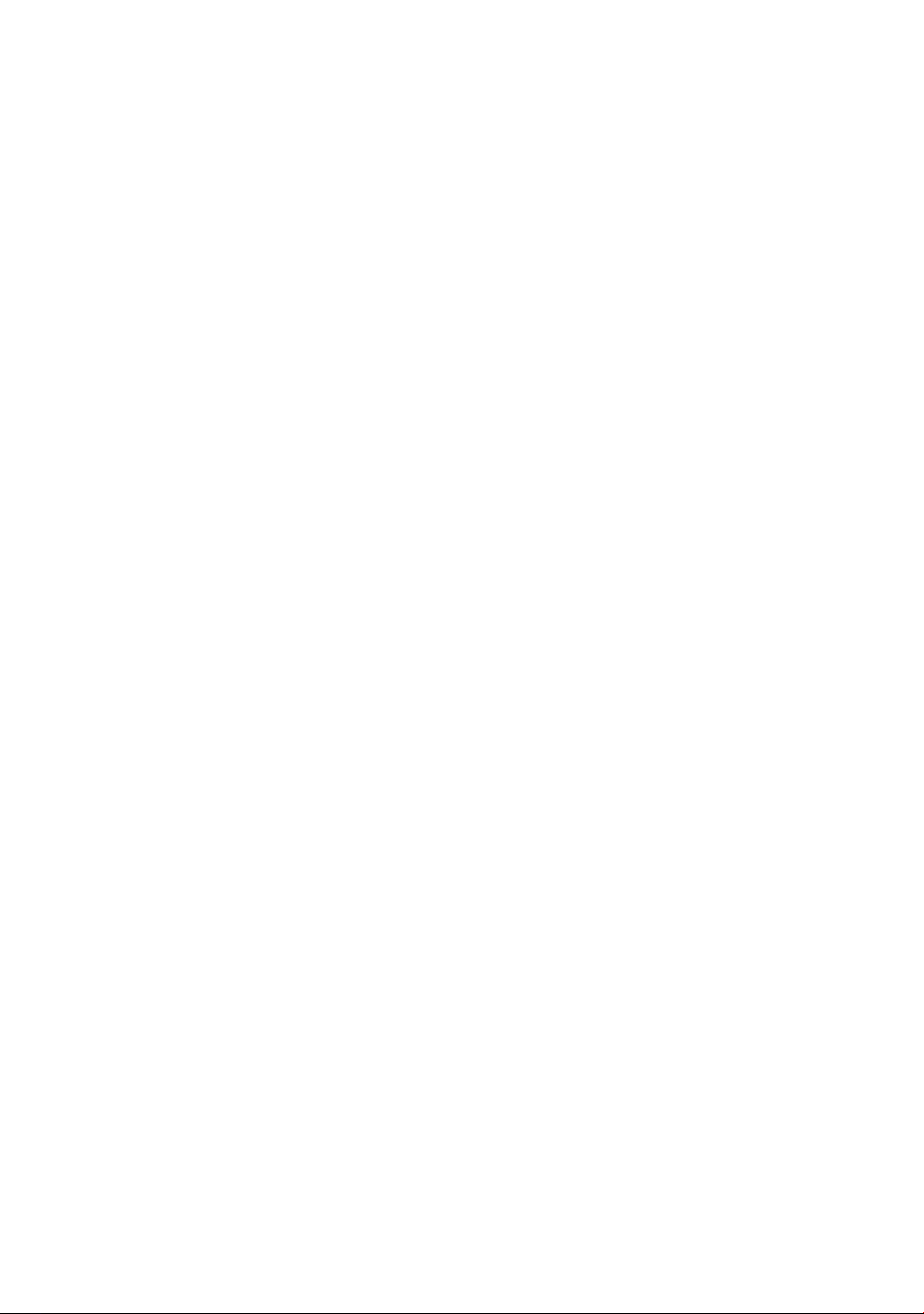
Page 3
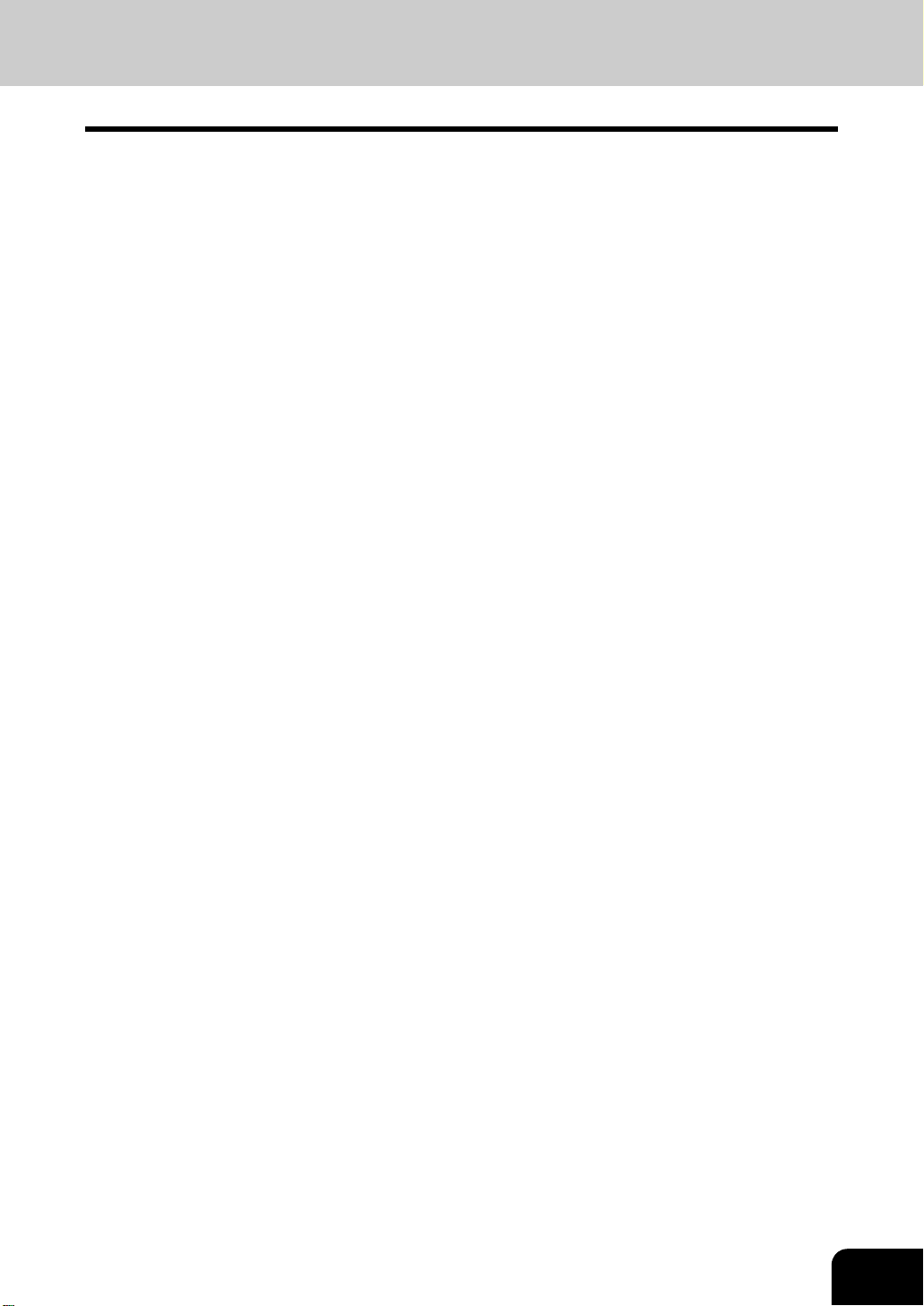
目录
用户须知 ..................................................................................................................................................5
东芝产品质量首屈一指.............................................................................................................................6
前言 .........................................................................................................................................................8
性能 .........................................................................................................................................................9
一般注意事项 .........................................................................................................................................10
• 安装或移动时......................................................................................................................................10
• 使用多功能数码复印机时....................................................................................................................13
• 维护或检查中......................................................................................................................................16
• 处理耗材时 .........................................................................................................................................17
免责声明 ................................................................................................................................................18
环境信息 ................................................................................................................................................19
• 有关 “电子信息产品污染控制管理办法”的信息...............................................................................20
1. 使用机器之前 .........................................................................................................................................21
1. 各部分部件的描述 ............................................................................................................................22
• 主要部件 ........................................................................................................................................22
• 选购件配置.....................................................................................................................................23
• 控制面板 ........................................................................................................................................26
• 触摸屏 ............................................................................................................................................28
2. 开启 / 关闭电源.................................................................................................................................32
• 接通电源开关 .................................................................................................................................32
• 当使用部门代码或用户管理时 ........................................................................................................33
• 关闭电源 ........................................................................................................................................38
3. 节能模式...........................................................................................................................................41
4. 设置复印纸 .......................................................................................................................................43
• 关于原稿和复印纸的 “宽度”和 “长度”.....................................................................................43
• 复印纸张类型和尺寸 ......................................................................................................................44
• 纸张类型 / 处理和保存纸张 ............................................................................................................46
• 设置复印纸 (更改纸张尺寸) / 设置特殊用途的纸盒....................................................................47
• 更改纸张尺寸设置 ..........................................................................................................................51
2. 如何制作复印件 .....................................................................................................................................59
1. 一般复印程序 ...................................................................................................................................60
2. 设置原稿...........................................................................................................................................62
• 原稿的类型和尺寸 / 最大页面数 .....................................................................................................62
• 将原稿放到原稿玻璃上时 ...............................................................................................................65
• 使用自动双面输稿器时...................................................................................................................67
3. 自动作业启动 (预设作业)..............................................................................................................70
4. 作业插入...........................................................................................................................................72
5. 停止复印操作 ...................................................................................................................................73
6. 旁路供纸复印 ...................................................................................................................................74
• 旁路复印 ........................................................................................................................................74
• 标准尺寸纸张上的旁路供纸复印 ....................................................................................................75
• 非标准尺寸纸张上的旁路供纸复印.................................................................................................79
• 将非标准尺寸储存在存储器中 ........................................................................................................82
7. 校验复印...........................................................................................................................................83
3. 基本复印模式设置..................................................................................................................................85
1. 纸张选择...........................................................................................................................................86
• 自动选纸 (APS)..............................................................................................................................86
• 手动选纸 ........................................................................................................................................88
• 设置混合原稿尺寸 ..........................................................................................................................89
1
Page 4
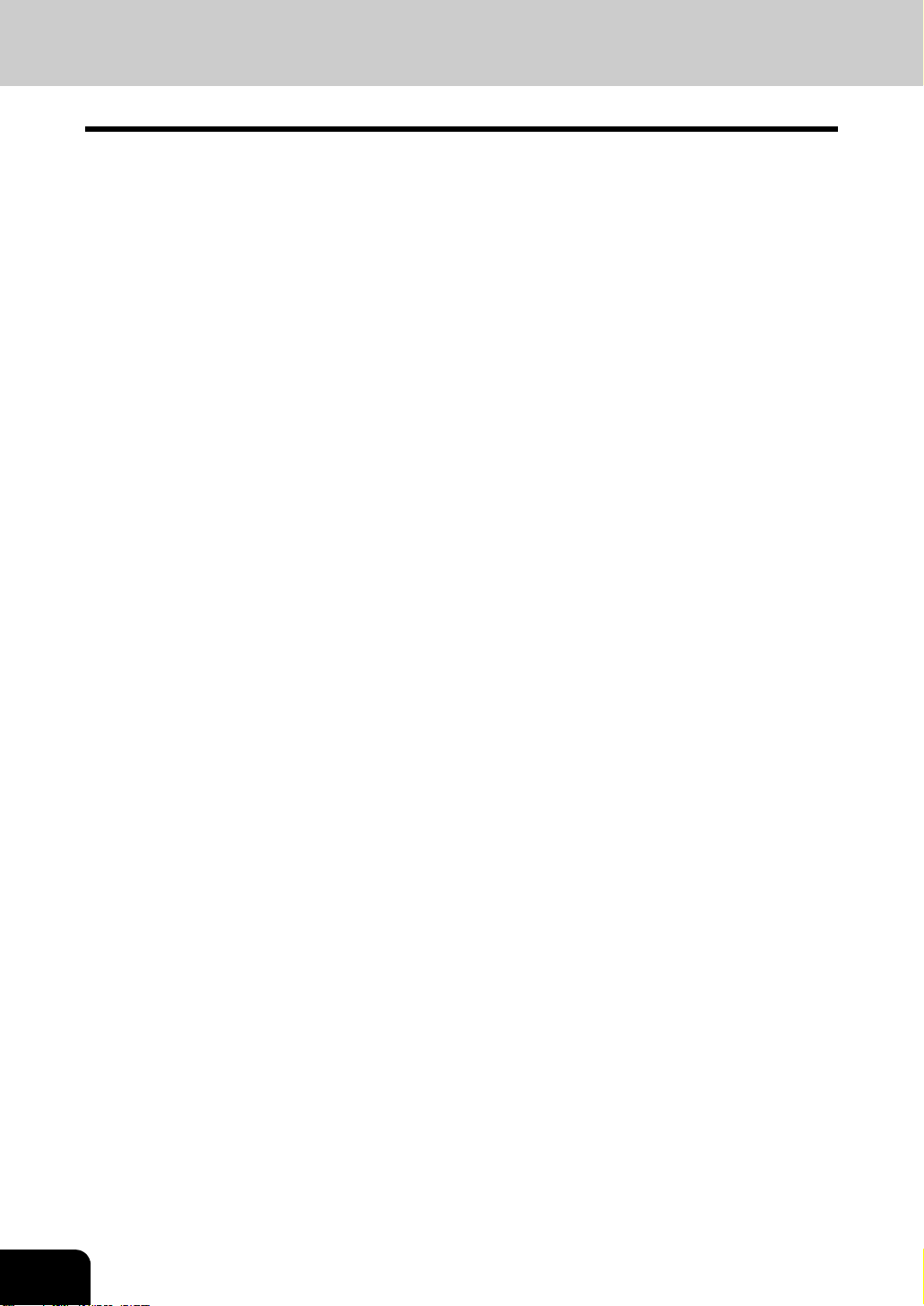
目录 (续)
2. 缩小和放大复印................................................................................................................................91
3. 选择整理模式 ...................................................................................................................................97
• 整理模式和整理器 (选购件)........................................................................................................97
• 分页 / 分组复印 ..............................................................................................................................99
• 交错分页模式 ...............................................................................................................................101
• 装订分页 ......................................................................................................................................102
• 杂志分页和脊缝式装订模式 (小册子模式)................................................................................104
• 打孔 (选购件)............................................................................................................................107
• 插页器模式 (选购件).................................................................................................................109
4. 双面复印.........................................................................................................................................111
5. 原稿模式.........................................................................................................................................119
6. 复印浓度调整 .................................................................................................................................120
4. 图像调整 ..............................................................................................................................................123
1. 背景调整.........................................................................................................................................124
2. 锐度调整.........................................................................................................................................125
5. 使用编辑功能 .......................................................................................................................................127
1. 图像移位.........................................................................................................................................128
2. 边缘消除.........................................................................................................................................134
3. 书本中央消除 .................................................................................................................................135
4. 双页复印.........................................................................................................................................137
5. 2 合 1/4 合 1...................................................................................................................................139
6. 杂志分页.........................................................................................................................................142
7. 图像编辑.........................................................................................................................................144
• 修剪 / 遮蔽....................................................................................................................................144
• 镜像反转 ......................................................................................................................................147
• 黑白反转 ......................................................................................................................................148
8. X-Y 轴变倍 .....................................................................................................................................149
9. 封面复印.........................................................................................................................................151
10. 页面插入模式 .................................................................................................................................154
11. 时间和日期 .....................................................................................................................................157
12. 页码................................................................................................................................................158
13. 作业合成.........................................................................................................................................160
14. 图像方向.........................................................................................................................................164
15. 书本拼页 / 上下拼页 .......................................................................................................................166
16. 连续输送原稿 / 单张输送原稿 .........................................................................................................167
17. 标签页 ............................................................................................................................................170
18. 插页器 ............................................................................................................................................180
19. 叠印................................................................................................................................................184
6. 电子归档功能 .......................................................................................................................................189
1. 电子归档功能 .................................................................................................................................190
2. 创建用户 BOX ................................................................................................................................192
3. 更改用户 BOX 的数据 ....................................................................................................................194
4. 删除用户 BOX ................................................................................................................................197
5. 存入电子归档 .................................................................................................................................199
6. 打印储存的文件..............................................................................................................................203
7. 删除文件夹或文件 ..........................................................................................................................208
8. 附录................................................................................................................................................210
• 在共享文件夹中存储文档 .............................................................................................................210
2
Page 5
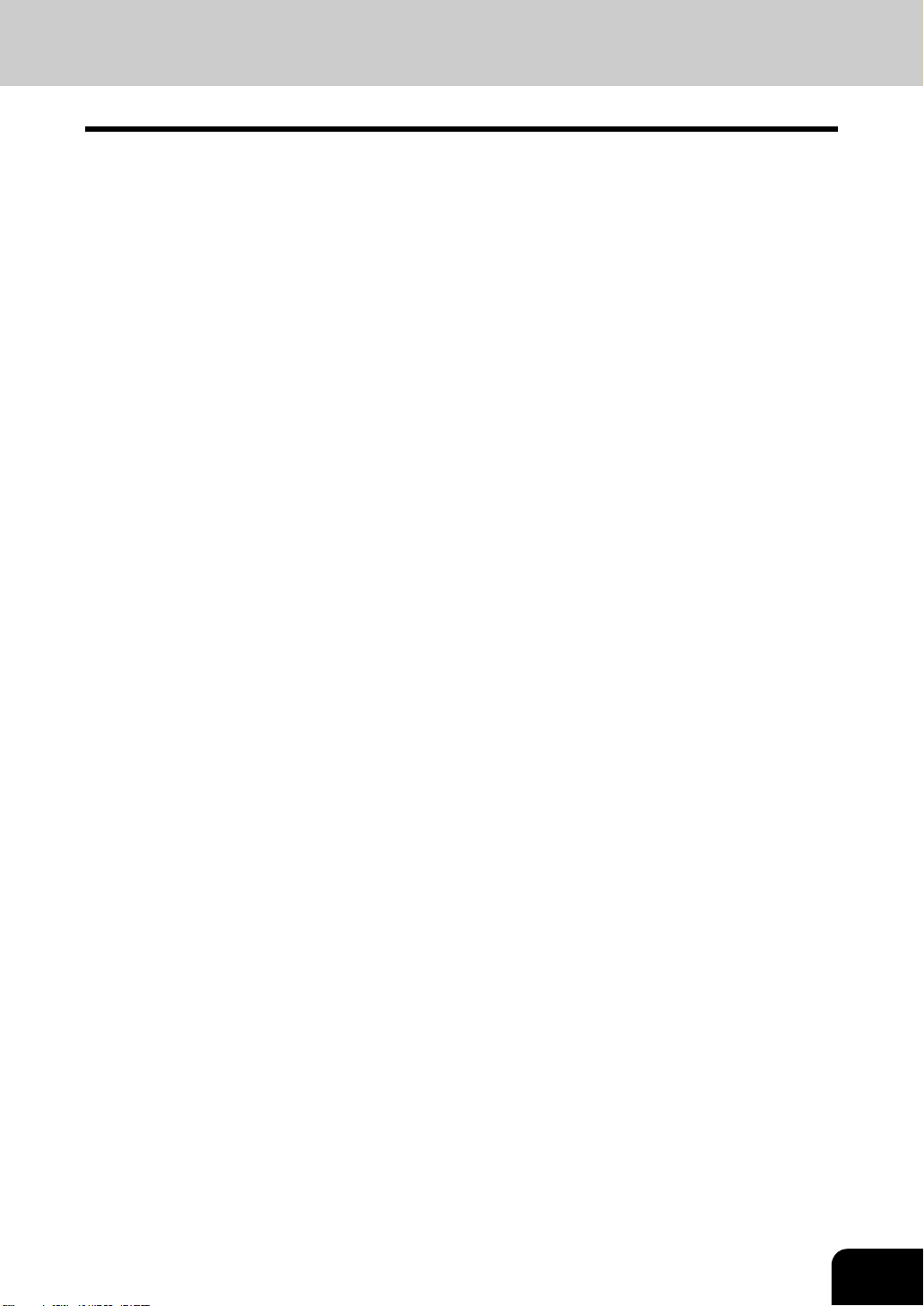
7. 模板 .....................................................................................................................................................215
1. 模板................................................................................................................................................216
2. 注册用户组和模板 ..........................................................................................................................219
3. 更改用户组和模板数据 ...................................................................................................................230
4. 调用模板.........................................................................................................................................238
5. 删除用户组或模板 ..........................................................................................................................242
8. 作业状态 ..............................................................................................................................................247
1. 作业状态.........................................................................................................................................248
2. 确认打印作业状态 ..........................................................................................................................249
• 打印作业 ......................................................................................................................................250
• 校验打印作业 ...............................................................................................................................253
• 私密打印作业 ...............................................................................................................................256
• 使用部门代码功能时 ....................................................................................................................259
3. 确认扫描作业的状态.......................................................................................................................262
4. 日志列表.........................................................................................................................................263
• 确认日志列表中的作业历史..........................................................................................................264
• 从日志列表注册到地址簿 .............................................................................................................268
• 打印日志 (发送 / 接收日志列表)................................................................................................270
5. 打印状态显示 .................................................................................................................................271
6. 错误代码.........................................................................................................................................274
9. 当图形符号在触摸屏上闪烁时..............................................................................................................283
1. 当图形符号在触摸屏上闪烁时 ........................................................................................................284
2. 触摸屏上的纸盒显示.......................................................................................................................285
3. 墨粉盒相关符号..............................................................................................................................286
4. 卡纸符号.........................................................................................................................................289
5. 请求维修符号 .................................................................................................................................309
10.当出现此消息时 ...................................................................................................................................311
1. “缺少墨粉”...................................................................................................................................312
2. “检查装钉盒”................................................................................................................................314
3. “检查脊缝式装订单元的装钉盒”...................................................................................................316
4. “检查装订器”................................................................................................................................318
5. “就绪 (检查装订器)”.................................................................................................................320
6. “检查脊缝式装订单元的装订器”...................................................................................................321
7. “就绪 (检查脊缝式装订器)”......................................................................................................324
8. “就绪 (打孔机垃圾已满)”..........................................................................................................325
9. “电源故障”...................................................................................................................................326
10.“定期维护时间到”........................................................................................................................327
11.“在控制面板上检查纸盒 N 中的纸张尺寸设置”............................................................................328
12.“重新启动机器”............................................................................................................................335
11.维护 .....................................................................................................................................................337
1. 日常检查.........................................................................................................................................338
2. 简单的故障排除..............................................................................................................................339
12.规格和选购件.......................................................................................................................................343
1. 规格................................................................................................................................................344
2. 选购件规格 .....................................................................................................................................349
3. 包装清单.........................................................................................................................................351
4. 复印功能组合真值表.......................................................................................................................352
• 组合真值表 1/2.............................................................................................................................352
• 组合真值表 2/2.............................................................................................................................353
3
Page 6
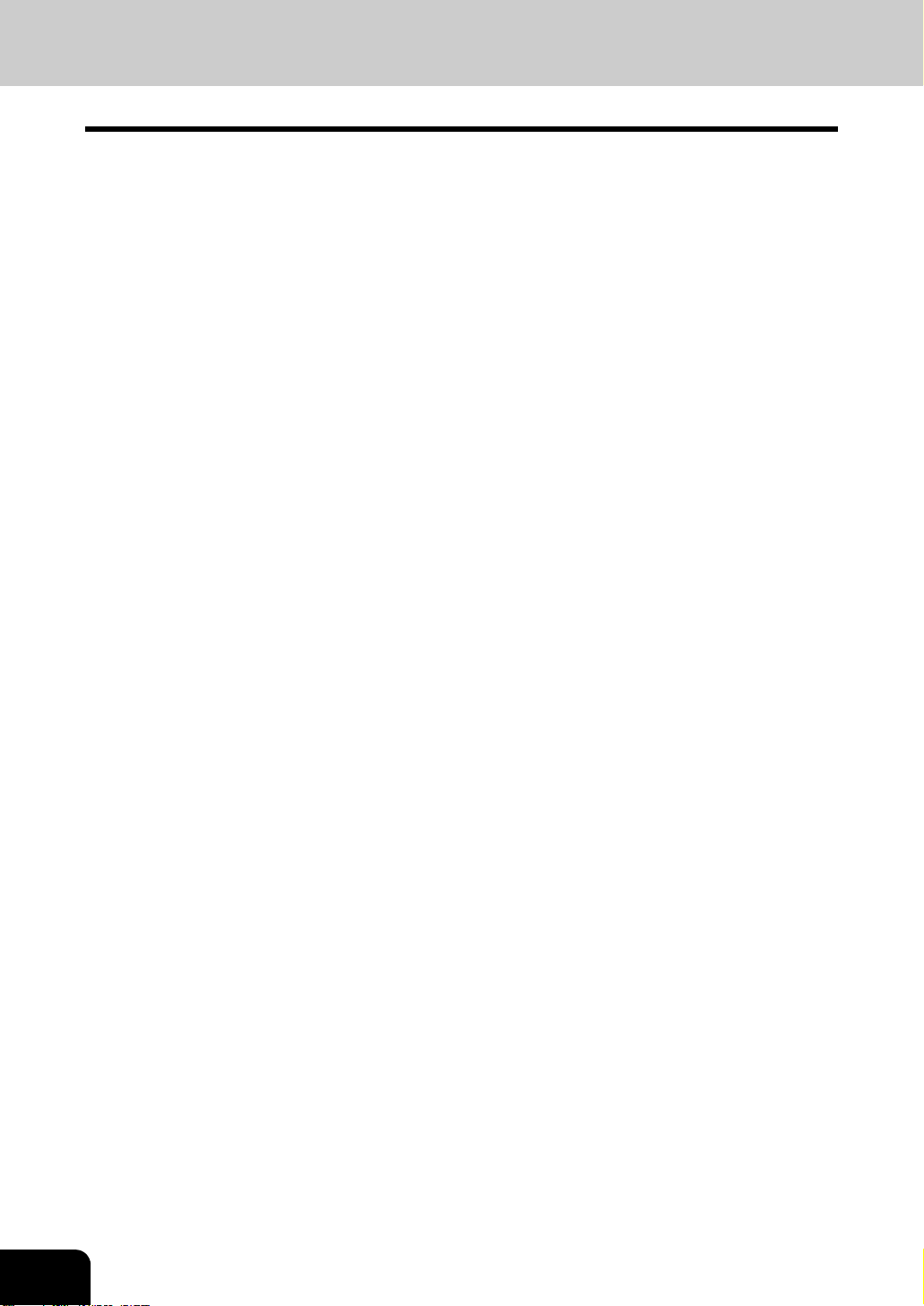
目录 (续)
4
Page 7
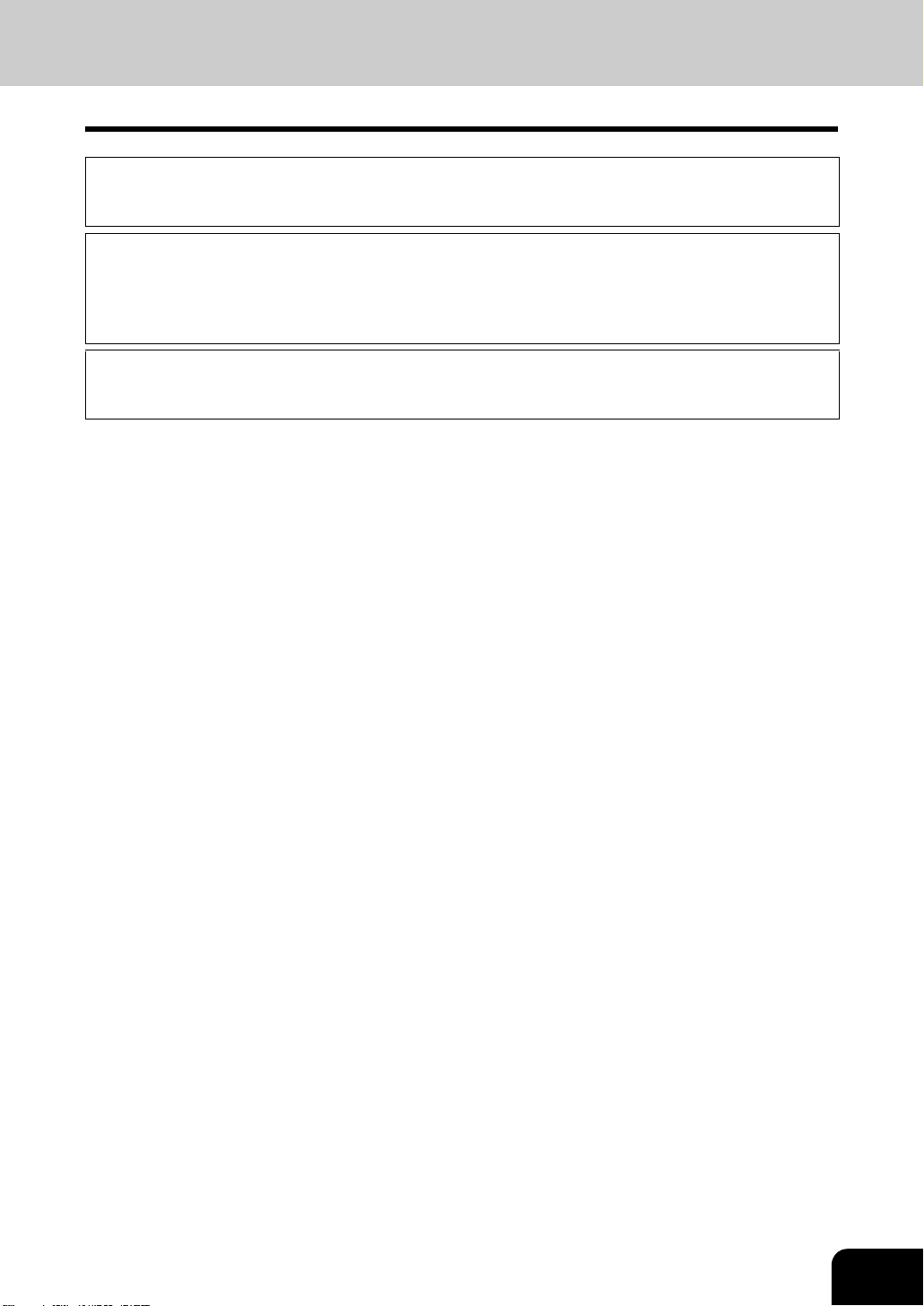
用户须知
选好安装 e-STUDIO520/600/720/850 或 e-STUDIO523/603/723/853 的合适地点后,请不要再更改。应
避免安装在过热、多灰、有振动或阳光直射之处。还应保证通风良好,因为多功能数码复印机会放出少
量臭氧。
根据 IEC60825-1:1993/EN 60825-1.1994 及补充说明,该单元为等级 1 激光产品。
该单元使用激光二极管输出为 5 mW、波长 785 nm 和连续脉冲。
小心:
采取非本手册说明的控制措施、调整方法或操作步骤,可能会导致辐射危害。
警告:
此为等级 A 产品。在室内环境下,此产品可能会引起电波干扰,在这种情况下,可能要求用户采取适当
的措施。
5
Page 8

东芝产品质量首屈一指
e-STUDIO520/600/720/850 或 e-STUDIO523/603/723/853 墨粉盒。
为了取得最佳效果,建议使用原装的东芝耗材与零件。
6
Page 9

耗材 / 零件
• 可靠性
原装的东芝耗材经历了严格的检查,所以你收到的每一件耗材都有上佳表现。
• 高效
原装的东芝耗材按我们所处的竞争世界要求生产,并在您需要它们的时候能提供快速稳定的复印件。
• 稳定的图像质量
原装的东芝耗材被设计提供日复一日,持久稳定的图像输出。
• 复印机友好耗材
原装的东芝耗材有助于多功能数码复印机和它的零件无故障工作。
由于东芝熟悉复印机特性,所以减少了机器磨损,确保了最高标准的养护。
• 完美匹配的耗材
从一开始,东芝耗材和机器就被一起设计制造。只要东芝设计一款新的机器,也就开始设计一种新的墨
粉来满足新机器的要求。使用东芝多功能数码复印机及原装的东芝耗材可以保证有上乘品质。
墨粉
• 最佳图像质量
原装的东芝墨粉使用超精细质量的原料,精确控制参数,使得东芝多功能数码复印机能持续生产鲜明、
高品质的图像。
• 成本优势
原装的东芝墨粉意味着价值。它们的设计可以使得机器可连续运行直到所有墨粉都被使用。这样你实现
了墨粉的全部价值。
• 环境保护
原装的的东芝墨粉在设计时就充分考虑了环境保护。我们利用压印或塑料标签来充分回收墨粉盒。另
外,灰尘和臭氧量的减少也改善了工作环境。
• 以人为本
在获准销售之前,墨粉已经通过了测试,确保它们通过了严格的健康标准。这样就消除了用户使用墨粉
的后顾之忧。
概述
• 维修支持的益处
经过培训的东芝维修技术人员可使你的多功能数码复印机保持最佳水平,为长久保持图像质量,请联系
授权的东芝服务供应商,定期保养您的设备,享受关爱。
7
Page 10
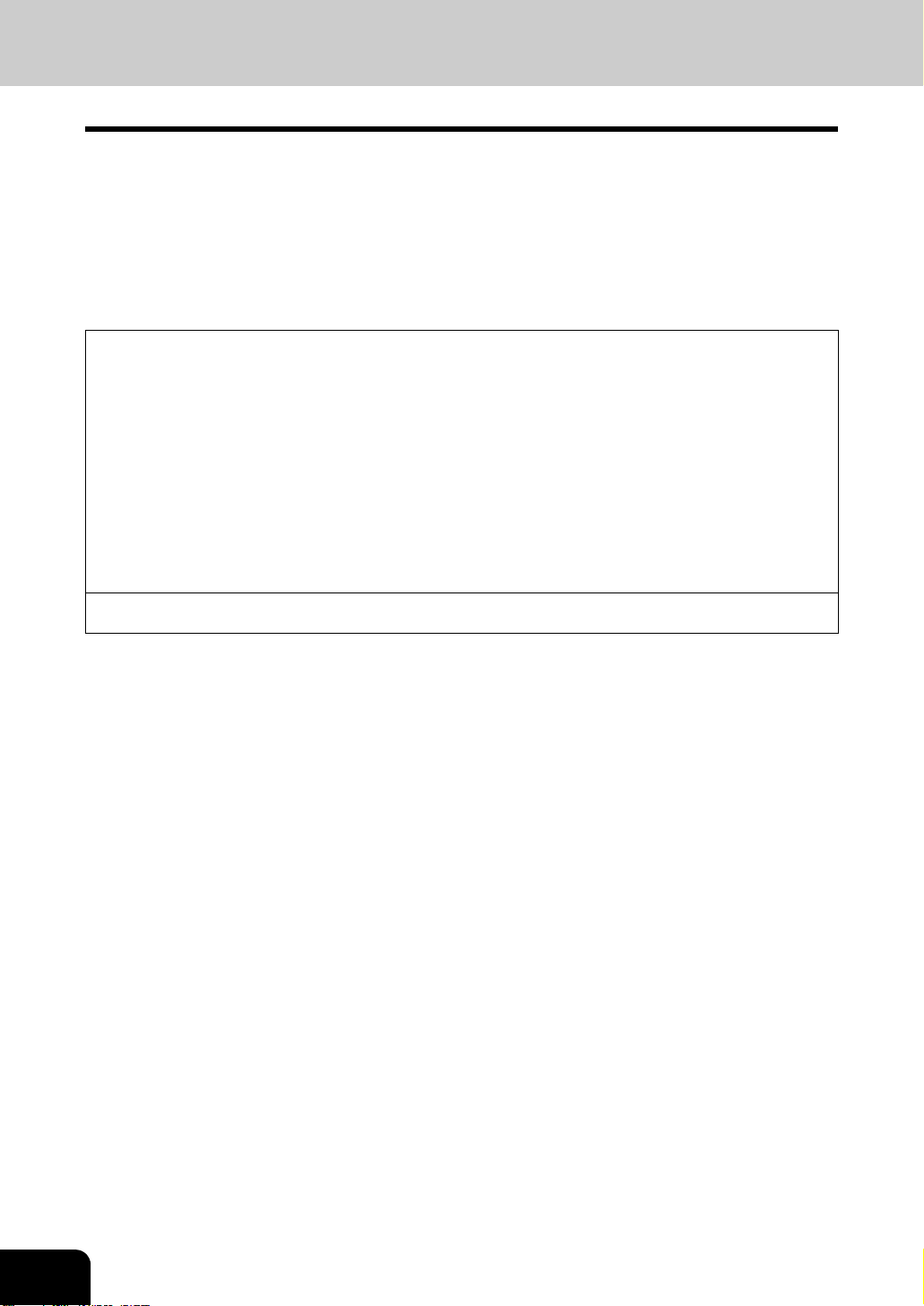
前言
感谢您购买东芝多功能数码复印机 e-STUDIO520/600/720/850 或 e-STUDIO523/603/723/853。本操作手
册内容包括:
• 如何使用多功能数码复印机。
• 如何在多功能数码复印机上进行检查和维护。
• 如何检修机械和复印故障。
在使用本多功能数码复印机之前,通读并理解本操作手册。为了确保在任何时候产生清晰的复印件和使多
功能数码复印机处于最佳工作状态,本手册应该在需要参考的时候容易拿到。
为确保正确和安全地使用东芝多功能数码复印机 e-STUDIO520/600/720/850 或 e-STUDIO523/603/723/
853,本操作手册按下面三个等级描述安全注意事项:
阅读此操作手册前,您必须完全理解这些描述的意义和重要性。
• 警告
表示一个潜在的危险状态,如果不能避免,将引起死亡、严重伤害、或严重损坏、或设备及周围资产
火灾。
• 小心
表示一个潜在的危险状态,如果不能避免,有可能引起中小程序的伤害、设备或周围资产部分损坏或
数据丢失。
• 注意
提示您操作设备时应注意的信息。
• 提示
描述对操作多功能数码复印机有用的信息。
本手册中出现的公司或产品名称可能是品牌名称或各公司的商标。
© 2007 东芝泰格有限公司版权所
有版权法保护本手册。在没有东芝泰格书面许可的情况下严禁以任何形式进行复制。但是,东芝泰格对使
用本手册包含的信息不承担任何专利责任。
8
Page 11
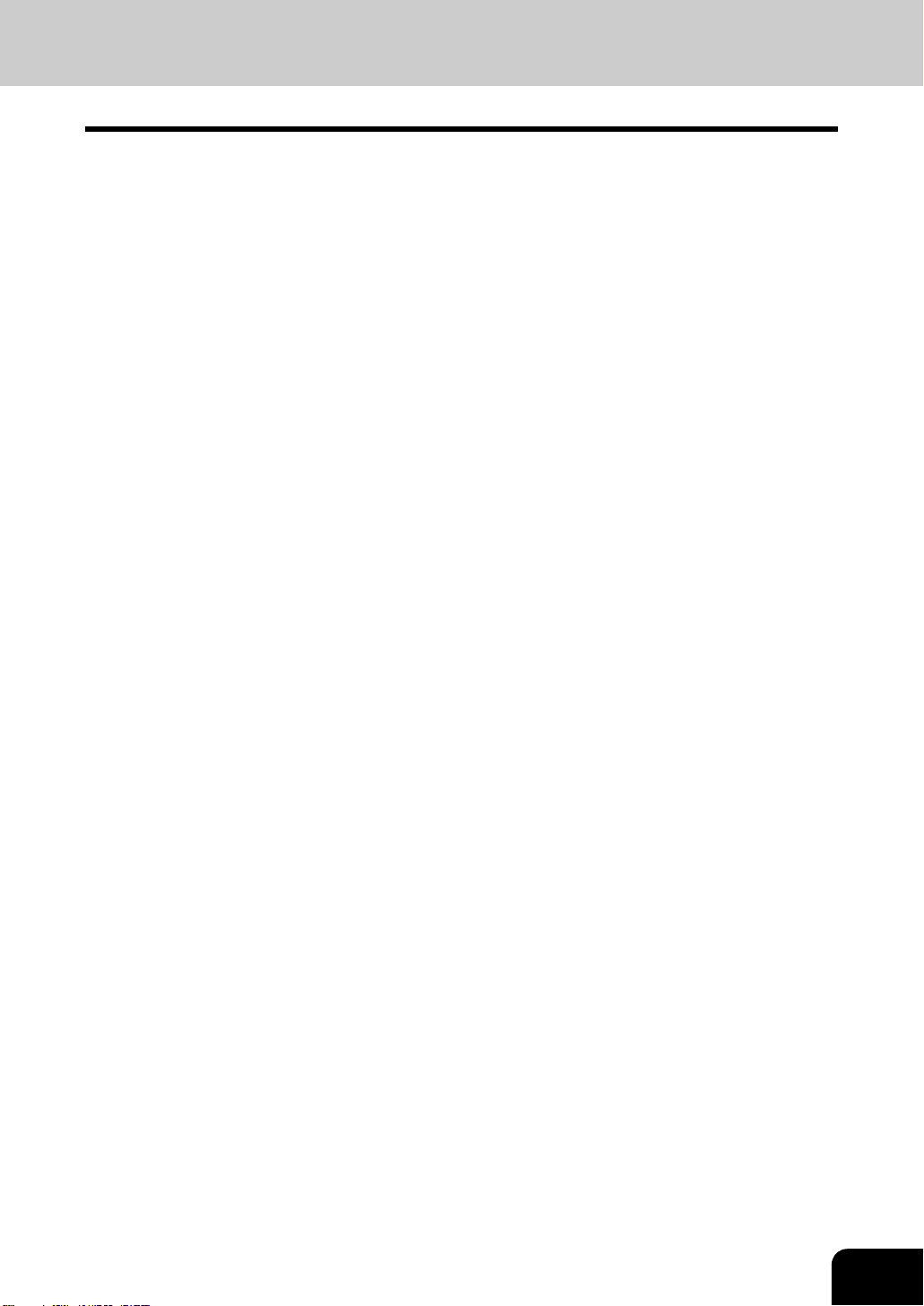
性能
e-STUDIO520/600/720/850 或 e-STUDIO523/603/723/853 为多功能数码复印机,能实现高速、高图像质
量和更高的性能。它有多种选项和标准的网络功能,强有力地支持您的办公室工作。
• e-STUDIO520/523 为 52 张 / 分钟, e-STUDIO600/603 为 60 张 / 分钟, e-STUDIO720/723 为 72 张 /
分钟, e-STUDIO850/853 为 85 张 / 分钟。(不使用自动双面输稿器在不分页模式下进行单面 A4 短边
输送连续复印时。)
• 71 张 / 分钟 (A4 短边输送:600dpi)的高速扫描显著缩短了工作时间。
• 复印时可更换墨粉盒提高了其可用性。
• 改进了安全性能确保用户的安全和舒适的工作环境。
• e-BRIDGE 功能的改进简化了多份复印设置的操作。
• 引进了内置无线局域网单元和蓝牙兼容选项以满足用户的广泛需求。
• 可回收感光鼓上残留的墨粉以减少墨粉的浪费。
• 此高速多功能数码复印机的整理器能快速整理复杂的分页或大量复印。
9
Page 12
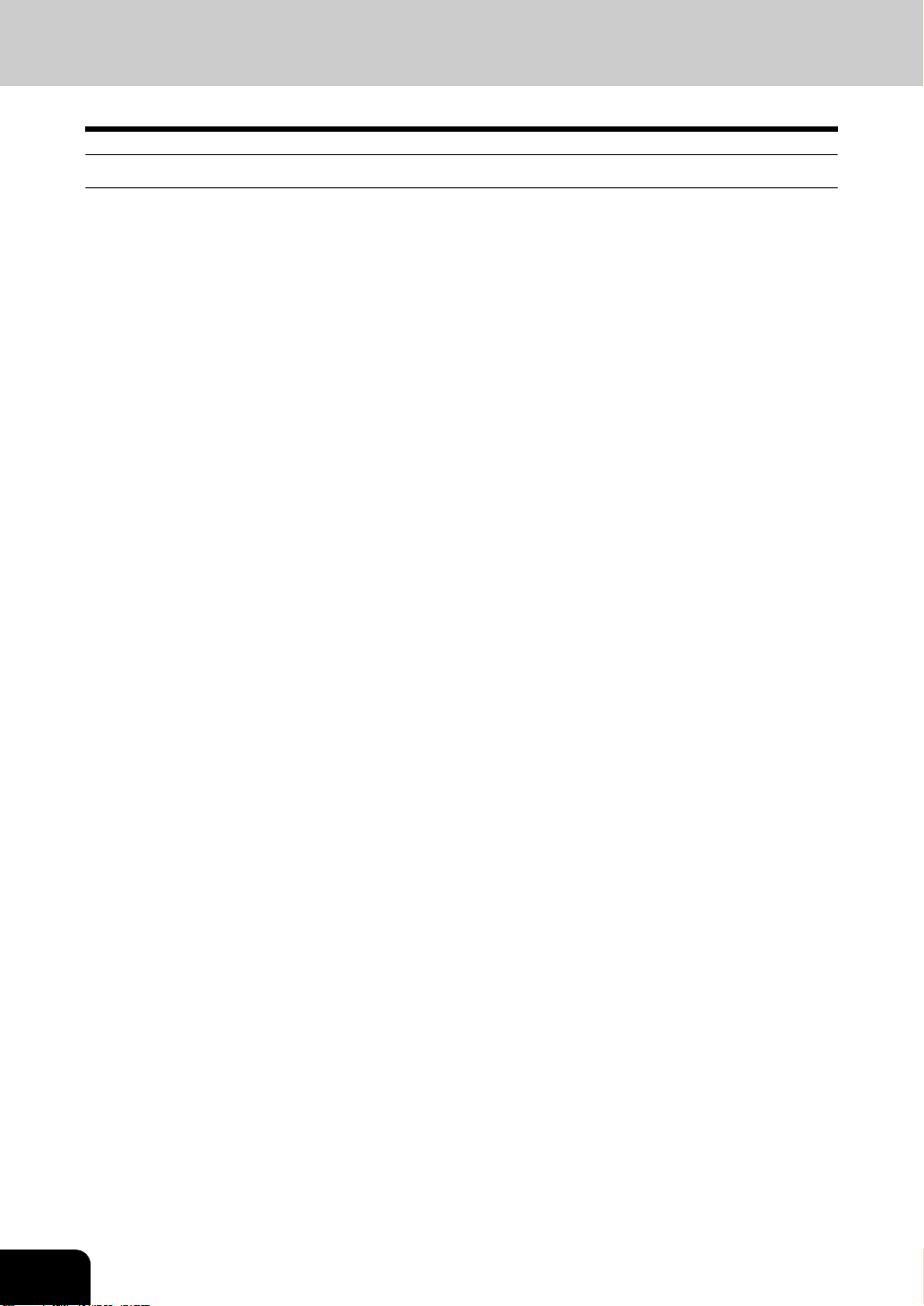
一般注意事项
安装或移动时
警告
• 本多功能数码复印机需要 220-240 V AC, 9 A 50/60 Hz 电源供应。
不得使用指定电压以外的电源供应。
避免多个插头连接到同一电源插座上。否则可能会导致起火或电击。如果需要增加电源插座的数量,请
与电工联系。
• 务必将多功能数码复印机连接到带接地的电源插座上,以防短路时引起电火或电击。了解更详细的情
况,请与维修技术人员联系。务必使用带接地的三孔墙上插座。
在使用二孔插座的地区,多功能数码复印机必须接地以保证安全。严禁通过煤气管、水管或其他不适宜
的接地物体接地。
• 电源插头要牢牢地插入电源插座中。如果插接不牢,可能造成发热、引起电火或电击。
• 不得损坏、折断或试图修理电源线。
电源线不得按下列方式进行对待:
- 缠绕
- 折弯
- 拉扯
- 在上面放置物品
- 令其过热
- 置于暖气或其他发热源附近
否则可能会导致起火或电击。如果电源线受到损坏,请与维修服务人员联系。
• 在从电源插头上拔下插头时,不得直接拉电源线。每次从插座上拔下插头时,必须握插头部分。如果直
接拉扯电源线,可能会将其拉断,从而引发电火或电击。
• 确保通风孔不被堵塞。
多功能数码复印机的温度过高会起火。
• 电源插座应该与机器靠近,易于电源连接。
• 每年至少将电源插头从插座里拔出来一次,对插头的插脚进行清洁。灰尘积聚会造成漏电,发热,进而
起火。
10
Page 13

当心
• 不得将多功能数码复印机放置于不适合承受其重量的位置,并且确保其表面处于水平状态。
切记如果多功能数码复印机倾倒会造成严重的损害。
多功能数码复印机的重量:约 211kg。
• 在机器底座前方后侧 (各有两个)共有四个调整脚,搬动及安装多功能数码复印机之后,务必转动并
降低调整脚,使它们牢固地固定在地面上。
在移动多功能数码复印机之前,必须转动并升高调整脚。
• 连接选购件与多功能数码复印机相连的线缆时,确保关闭电源。如果没有关闭电源,您可能遭受电击。
要关闭电源,请参见 第 38 页 “关闭电源”。
• 不要擅自安装设备或在完成安装后移动设备。这可能导致人身伤害或损坏设备。如果需要安装或移动设
备,请联系你的维修服务人员。
11
Page 14

一般注意事项 (续)
其他事项
• 在更换零件、维护机器和清理卡纸时,要确保在机器的周围有足够的活动空间。
如果没有足够的空间,有些操作,例如旁路供纸,就难以进行,甚至会造成多功能数码复印机的损坏。
2788 mm (109.76"
)
1455 mm (57.28"
100 mm
)
(
3.9"
)
1024 mm (40.3"
• 确保安全安装电源线,使其周围没有缠绕物。
• 不良的环境会影响安全的操作和机器的性能,甚至会导致多功能数码复印机出现故障。
- 避免将机器置于靠近窗户的位置或阳光直射。
- 避免将机器置于温度变化剧烈的场所。
- 避免过多灰尘。
- 避免将机器置于震动的场所。
• 确保空气自由流动,并有通风装置。
通风不良会使臭氧产生的难闻气味散发到空气中。
)
)
60.94"
(
1548 mm
12
Page 15
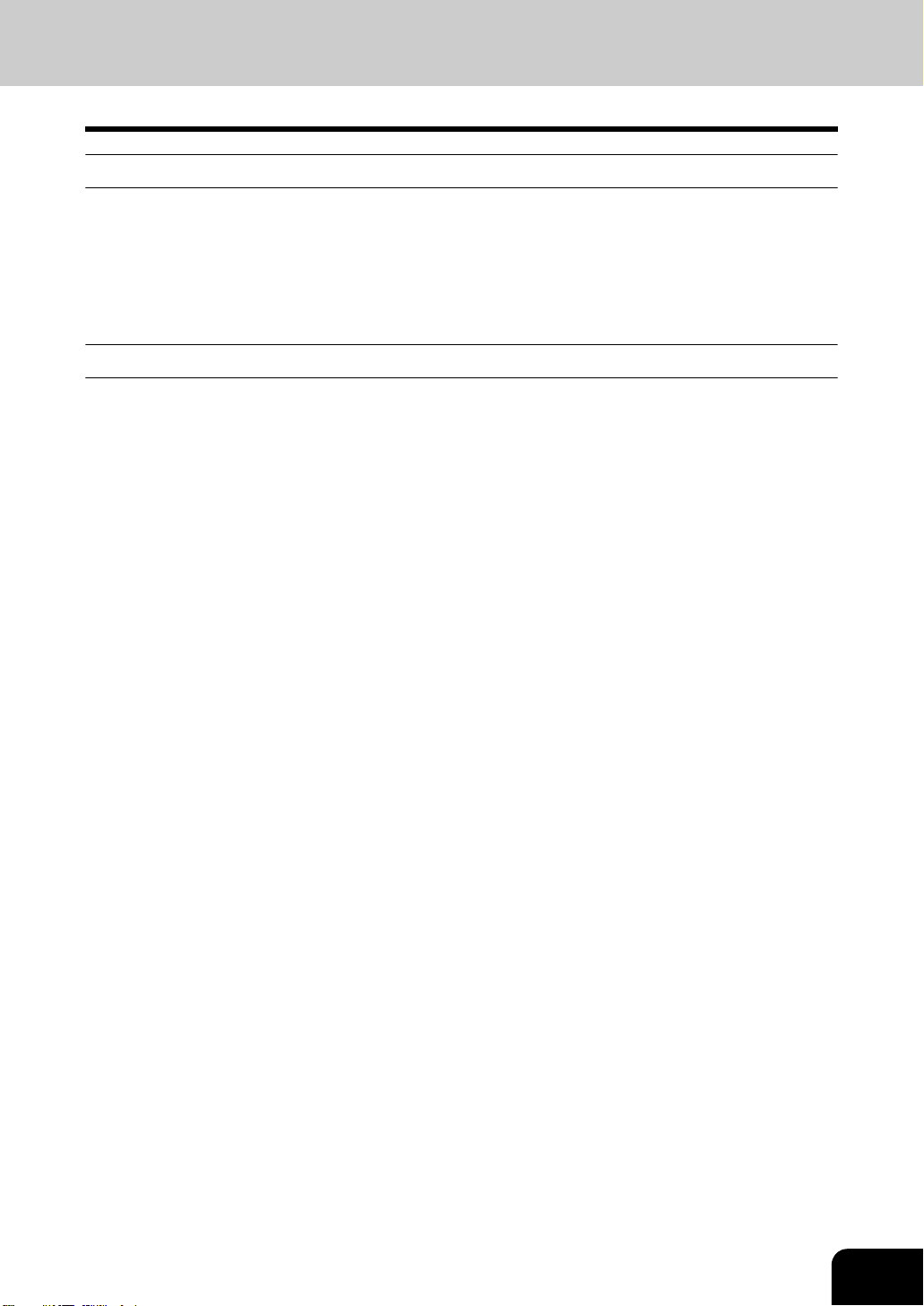
使用多功能数码复印机时
警告
• 不得将金属物体或盛水的容器 (花瓶、咖啡杯等)放在多功能数码复印机的上面或附近处。不得将回
形针和订书钉靠近通风口位置。否则可能会导致起火或电击。
• 如果多功能数码复印机发生过热、冒烟或是有难闻的气味,请采取下列措施:
关闭主电源并从电源插座上拔下电源插头,然后与维修服务人员联系。
• 如果停止使用多功能数码复印机超过一个月以上,在此期间应将电源插头拔离插座,确保安全。
如果发生绝缘故障,可能会导致起火或电击。
当心
• 不得将重物 (4kg 或以上)置于原稿玻璃上,不得用力按压原稿玻璃。
打破原稿玻璃会造成人员伤害。
• 不得将重物 (4kg 或以上)放置在多功能数码复印机上。如果重物掉落,会造成人身伤害。
• 不得用湿手插拔电源插头,这样会导致电击。
• 不得接触定影单元或其周围的金属区域。因为这些器件的温度很高,会烧伤您的手或给您造成电击,给
您造成人身伤害。
• 关闭纸盒时,不可使您的手指被卡住。
否则会给您造成人身伤害。
• 不可使您的手指被卡在机器与整理器 (选购件)之间。
否则会给您造成人身伤害。
• 不得接触自动双面器中的导板的金属部分,否则会伤害您。
• 不要接触双面自动输稿器 (选购件)后部的铰链 (= 连接部分)。这可能会在您打开或关闭双面自动
输稿器 (选购件)时,卡住或伤害您的手指。
• 手和手指要远离整理器托盘铰链,因为托盘可能会出乎意料地移动。否则可能会伤害手和 / 或手指。
13
Page 16

一般注意事项 (续)
认证标签等的位置
䇈ᯢㅒ
䆚߿ㅒ
ഄ㒓䄺
䄺ㅒ
䰽-ᔧᠧᓔ▔ܝܗপߎ哧ܗᯊˈབᵰ㘨䫕ᓔ݇༅ᬜˈӮ᳝ϡৃ㾕ⱘ▔ܝ䕤ᇘˈᑨ䙓
ܡফࠄ▔ܝᴳⱘⳈ✻ᇘDŽ
⬉⬉㓚䄺
14
催⏽䄺
Page 17
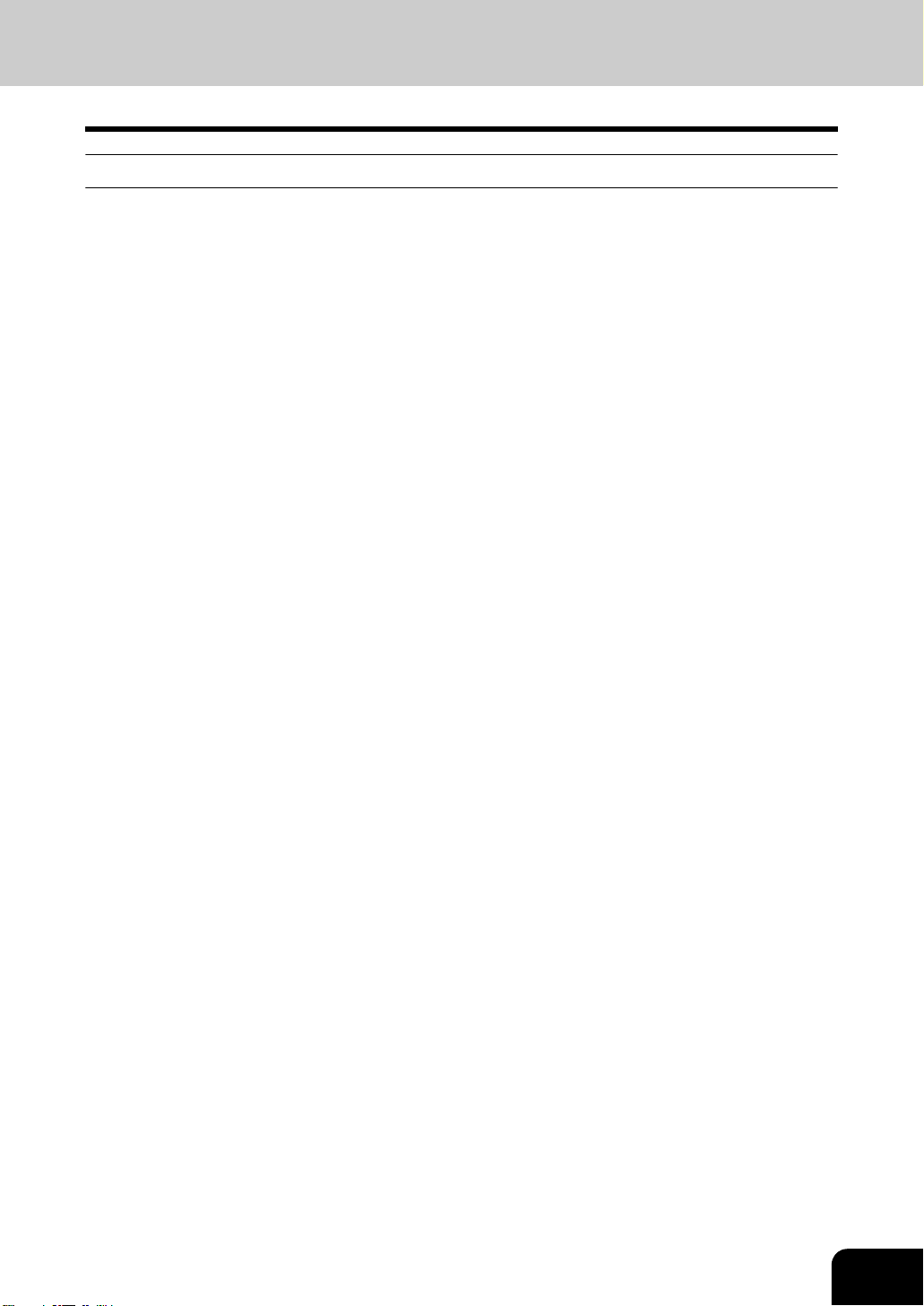
其他事项
• 小心使用触摸屏,不能击打。打破触摸屏会使机器发生故障。
• 当多功能数码复印机卡纸时,不得关闭主电源开关。
否则会在下次开启主电源开关时,造成机器故障。
要关闭电源,请参见 第 38 页 “关闭电源”。
• 请确保在离开办公室或停电时,关闭电源。但是,如果使用每周定时器,就不要关闭电源。要关闭电
源,请参见 第 38 页 “关闭电源”
• 请小心刚输出的纸张和出纸区域很烫。
• 打印时,请不要打开 / 关闭盖板和旁路供纸托盘,或拔出纸盒。
15
Page 18

一般注意事项 (续)
维护或检查中
警告
• 不要尝试自己维修、分解或调试多功能数码复印机。否则可能会导致起火或电击。
维护或维修多功能数码复印机内部零件时,必须联系维修技术人员。
• 切记保持电源插头与电源插座清洁。防止灰尘积聚。否则会由于漏电产生的热量造成电火或电击。
• 在清洁地面时,不得让水或油之类的液体进入机器。否则可能会导致起火或电击。
当心
• 不得接触装订区域。其中的针尖会造成人身伤害。
脊缝式装订整理器 (选购件) 第 321 页
整理器 (选购件) 第 318 页
其他事项
• 清洁多功能数码复印机表面时,不要使用稀释剂或酒精。
- 这将破坏表面的形状或使之褪色。
- 当使用化学清洁垫进行清洁时,认真阅读需要注意的方面。
16
Page 19
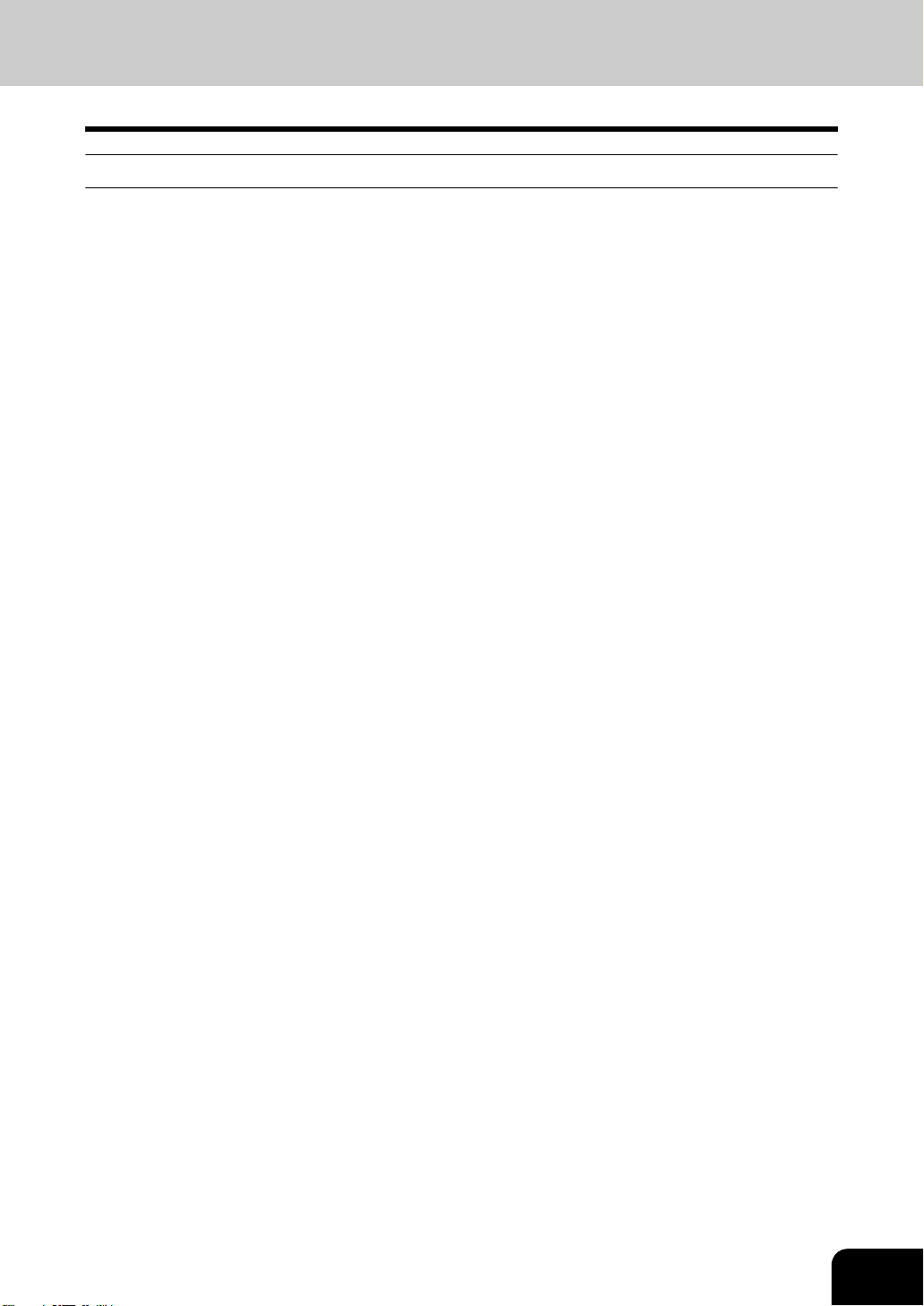
处理耗材时
当心
• 不要焚烧墨粉盒和废粉盒。这会导致爆炸。不要丢弃用过的墨粉盒。联系您的维修服务代表。( 第
286 页“3. 墨粉盒相关符号”)
17
Page 20
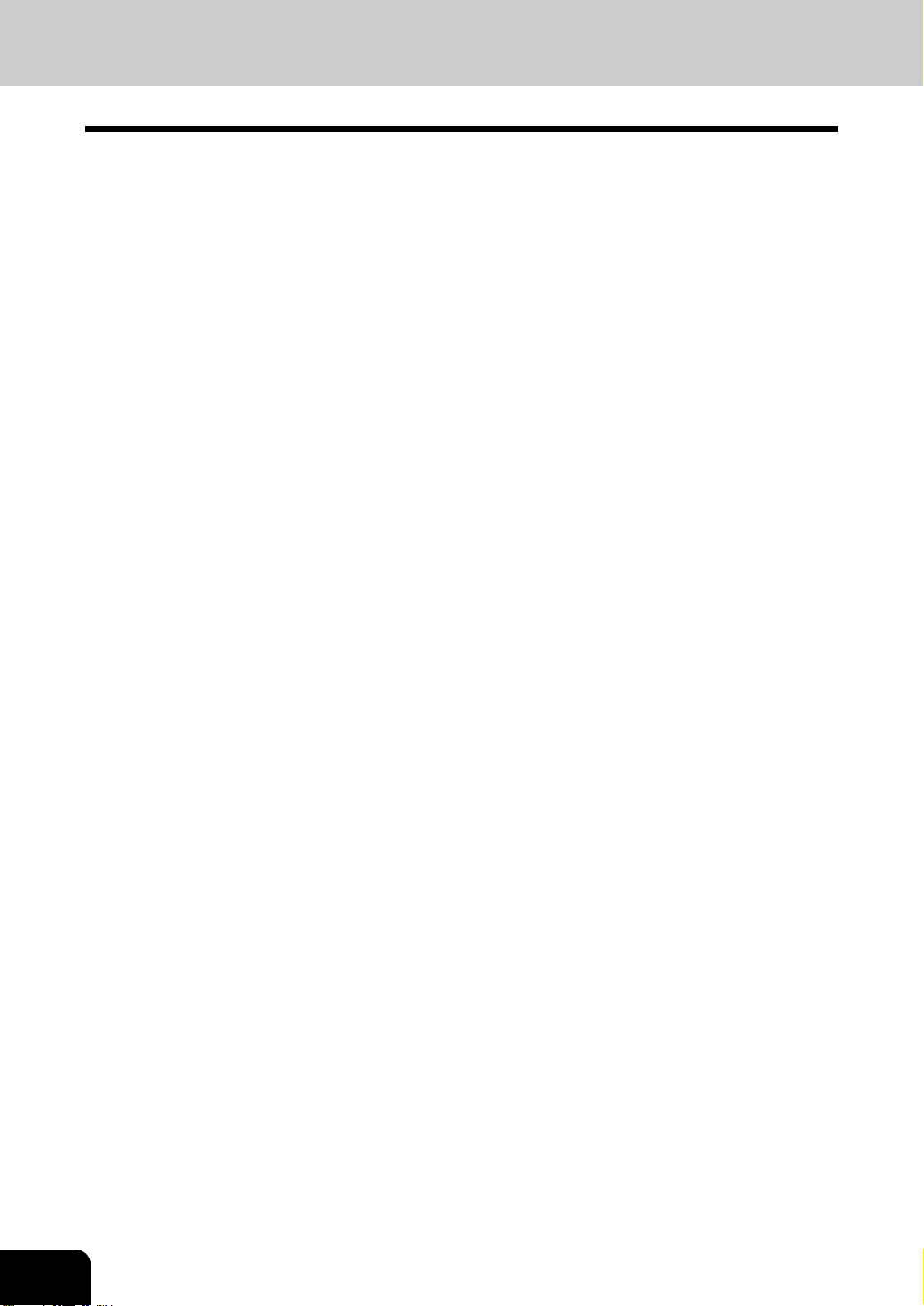
免责声明
本声明阐明东芝泰格公司 (包括其雇员、代理人及分销商)对任何购买或使用 e-STUDIO520/600/720/
850 或 e-STUDIO523/603/723/853,包括它的附件、选购件和捆绑软件 (“产品”)的购买者或用户
(“用户”)所负责任的排除和限制。
1. 在此声明中提到的责任的排除和限制应在法律许可的最大范围内有效。为了避免怀疑,此声明不排除或
限制东芝泰格公司对因其疏忽或欺诈性误述而导致死亡或人身伤害所应付的责任。
2. 所有法律暗示的保证、条款和其它项目在法律允许的最大范围内被排除,并且法律暗示的这些保证不给
予或应用于产品相关事项。
3. 东芝泰格对因以下原因而导致的损失、成本、花费、索赔或损失不负责任。
-(a)不遵照手册,包括但不限于操作手册、用户指南等使用或处理产品和 / 或错误或粗心处理产品;
-(b)由于超出东芝泰格合理控制的行为、遗漏、事件或事故,包括但不限于不可抗力、暴乱、民变、
蓄意或故意破坏、火灾、洪水或风暴、自然灾难、地震、异常电压或其它灾难等而产生或导致产品
无法正确操作或运行的原因;
-(c)个人而非东芝泰格授权的服务工程师对设备所进行的增加、修改、拆卸、运输或修理;或
-(d)使用非东芝泰格推荐的纸张、耗材或零件。
4. 基于第 1 段,东芝泰格不向客户负责以下事项:
-(a)利润损失、销售或营业额损失、声誉破坏损失、生产损失、信誉或商业机会损失、客户流失、
软件或数据丢失或使用损失、合同损失或相关损失;或
-(b)任何特殊的、偶然的、伴随的或间接的损失,或损坏、成本、花费和财务损失,或因索赔而导
致的最终赔偿;
非该产品或因该产品或使用或处理产品以任何方式产生的任何损害,即使已经通知东芝泰格产生这些损
害的可能性。
使用非东芝泰格直接或间接供应的硬件、货物或软件配套的产品所导致的不能使用 (包括但不限于故
障、功能障碍、意外停机、病毒感染或其它问题)所造成的任何损失、成本、花费、索赔或损坏不负任
何责任。
18
Page 21
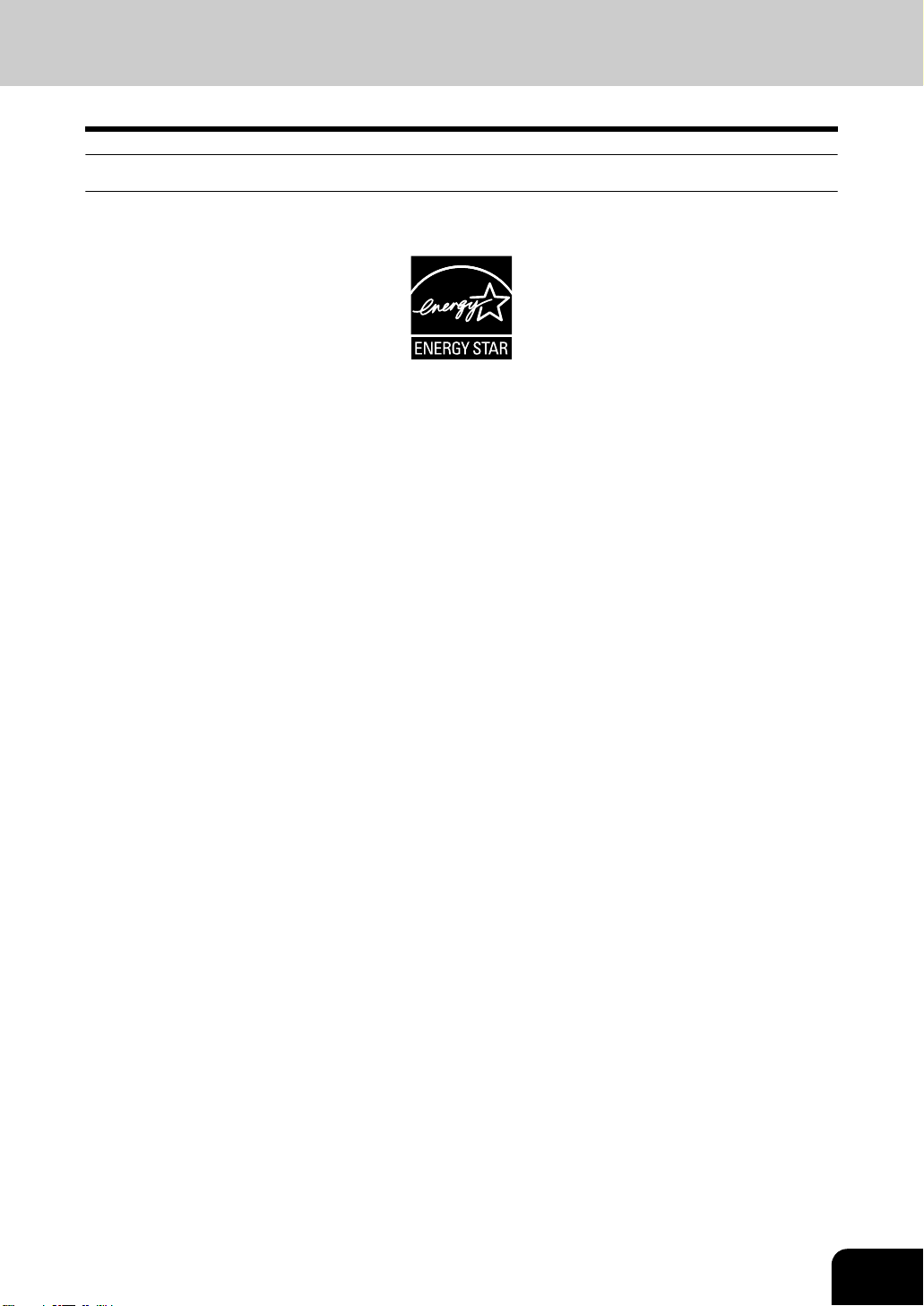
环境信息
ENERGY STAR®计划
作为 ENERGY STAR 计划的成员,东芝泰格公司在所有符合 ENERGY STAR 计划要求的产品上粘贴了
ENERGY STAR 标识。
ENERGY STAR 计划旨在促进办公设备包括节能型计算机的发展和更广泛的使用,以解决全球变暖等环境
问题。参与此计划的制造商可在确认产品符合计划规定的节能标准后,将 ENERGY STAR 标识贴于产品
上。这些标准和标识通常在美国环境保护署 (EPA) 和参与国之间使用。
不包括指定的产品,销售国家或地区。
要区分产品是否符合 ENERGY STAR 计划要求,请检查产品上是否有相应的标识。如果有任何问题,请
联系您的服务维修代表。
19
Page 22

有关 “电子信息产品污染控制管理办法”的信息
环保使用期限标识是根据 《电子信息产品污染控制管理办法》以及
《电子信息产品污染控制标识要求》 (SJ/T11364-2006)、《电子信息产
品环保使用期限通则》制定的,适用于中国境内销售的电子信息产品。
只要按照 《操作手册》的说明内容在正常使用电子信息产品情况下
从生产日期算起,在此期限内产品中含有的有毒有害物质不致发生外泄
或突变,不致对环境造成严重污染或对其人身、财产造成严重损害。
产品正常使用后,要废弃在环保使用年限内;刚到年限的产品,请
根据国家标准采取适当的方法进行处置。
另外,此期限不同于质量 / 功能的保证期限。
并且,同捆的附属品以及选购件的环保使用年限也是 10 年。
<产品中有毒有害物质或元素的名称及含量>
有毒有害物质或元素
部件名称
电线
印刷电路板
塑胶
碳粉
液晶背光灯
轴 金属轴
五金
其他金属
光学透镜
○ : 表示该有毒有害物质在该部件所有均质材料中的含量均在 《电子信息产品中有毒有害物质的限量要
求》标准所规定的限量要求 (SJ/T11363-2006) 以下。
× : 表示该有毒有害物质至少在该部件的某一均质材料中的含量超出 《电子信息产品中有毒有害物质的
限量要求》标准所规定的限量要求 (SJ/T11363-2006)。
铅 (Pb) 汞 (Hg) 镉 (Cd) 六价铬
(Cr(VI))
OO O O O O
XO O O O O
OO O O O O
OO O O O O
OX O O O O
XO O O O O
OO O O O O
XO O O O O
XO O O O O
多溴联苯
(PBB)
多溴二苯醚
(PBDE)
20
Page 23
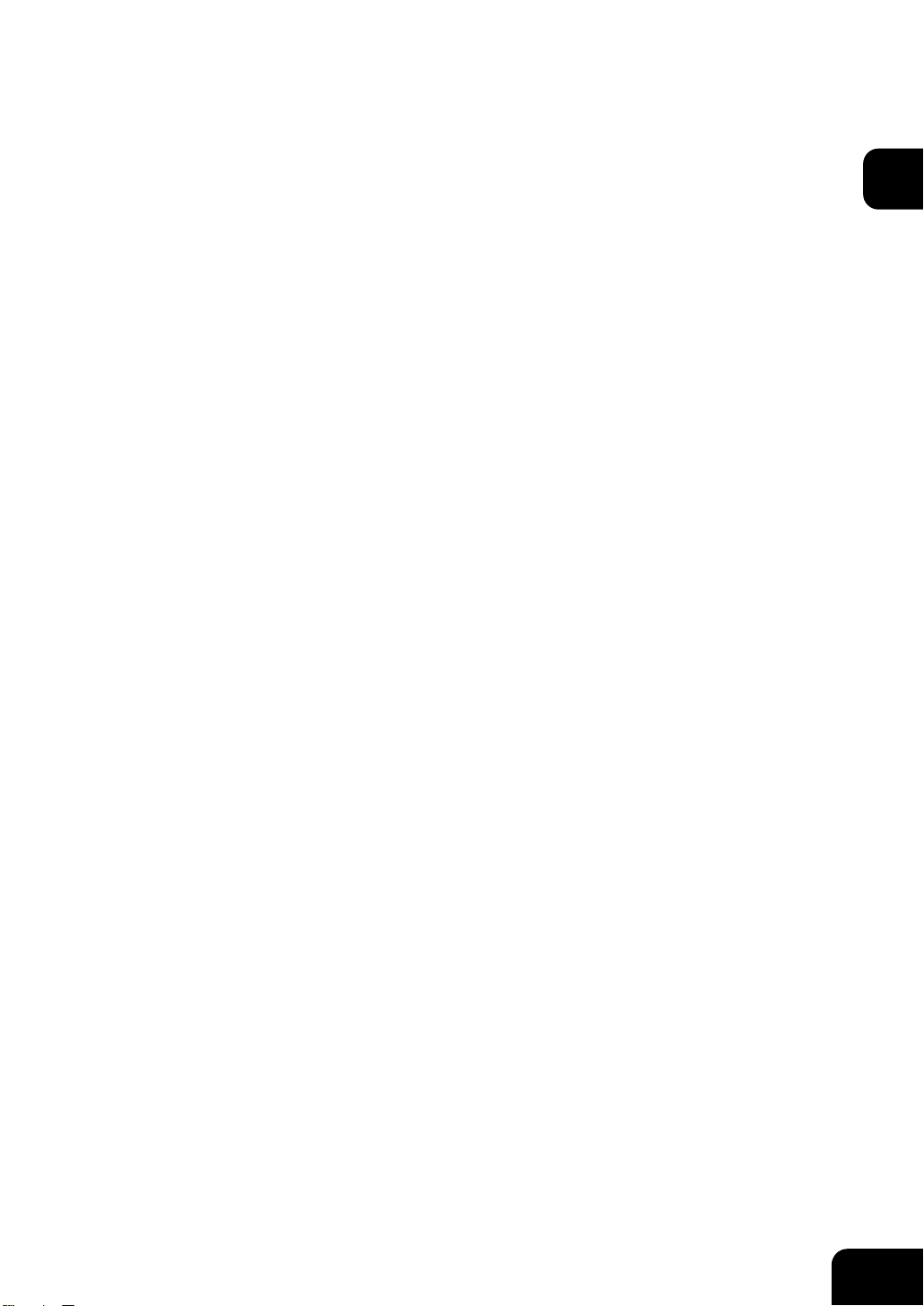
1. 使用机器之前
1. 各部分部件的描述 ................................................................................................................ 22
• 主要部件............................................................................................................................................22
• 选购件配置 ........................................................................................................................................23
• 控制面板............................................................................................................................................26
• 触摸屏 ...............................................................................................................................................28
2. 开启 / 关闭电源..................................................................................................................... 32
• 接通电源开关.....................................................................................................................................32
• 关闭电源............................................................................................................................................38
3. 节能模式...............................................................................................................................41
4. 设置复印纸 ...........................................................................................................................43
• 关于原稿和复印纸的 “宽度”和 “长度”........................................................................................43
• 复印纸张类型和尺寸..........................................................................................................................44
• 纸张类型 / 处理和保存纸张................................................................................................................46
• 设置复印纸 (更改纸张尺寸) / 设置特殊用途的纸盒 .......................................................................47
• 更改纸张尺寸设置 .............................................................................................................................51
1
21
Page 24

1. 各部分部件的描述
主要部件
1
1.
触摸屏对比度调整旋钮
2.
墨粉盖板
3.
前盖板
4.
纸盒
5.
大容量供纸器
6.
自动双面输稿器 (RADF)
7.
操作手册盒 (背面)
8.
旁路盖板
9.
旁路供纸托盘
10.
供纸器盖板
11.
纸张尺寸指示器
1
屏幕对比度
帮助
模板
12.
原稿盖板
13.
原稿标尺
14.
扫描区
15.
电源开关
16.
墨粉盒
17.
出口盖板
18.
原稿玻璃
19.
触摸屏
20.
控制面板
21.
墨粉盒支架
22.
转印 / 输送单元
6
7
2
3
8
9
4
5
12
13
18
19
20
14
21
15
16
17
5: 关于纸盒类型模式,提供 2 个纸盒来代替大容量供纸器。
22
10
11
22
1. 使用机器之前
Page 25

选购件配置
4
35
1
2
1
1. 脊缝式装订整理器 (MJ-1024)
除实现分页、分组和装订模式外,还可进行脊缝式装订。
(可以加单独销售的打孔单元 (MJ-6003) 和插页器 (MJ-7001))。
2. 整理器 (MJ-1023)
实现分页 / 分组模式及装订功能。
(可以加单独销售的打孔单元 (MJ-6003) 和插页器 (MJ-7001))。
3. 打孔单元 (MJ-6003)
在输出的纸页上打孔。
4. 插页器单元 (MJ-7001)
使您能插入不需要复印的纸张。可插入已经复印的纸张,也可插入空白页。此插页器对于无复印的单整
理操作同样有用,例如装订或打孔。
5. 扩展大容量供纸器 (MP-4004)
可以输送多达 4000 张 A4 纸 (80 g/m
还有其他选购件。了解详细情况,请与维修技术人员或东芝产品分销商联系。
2
)。还可在此供纸器内设置厚纸 (- 209 g/m2)。
23
Page 26
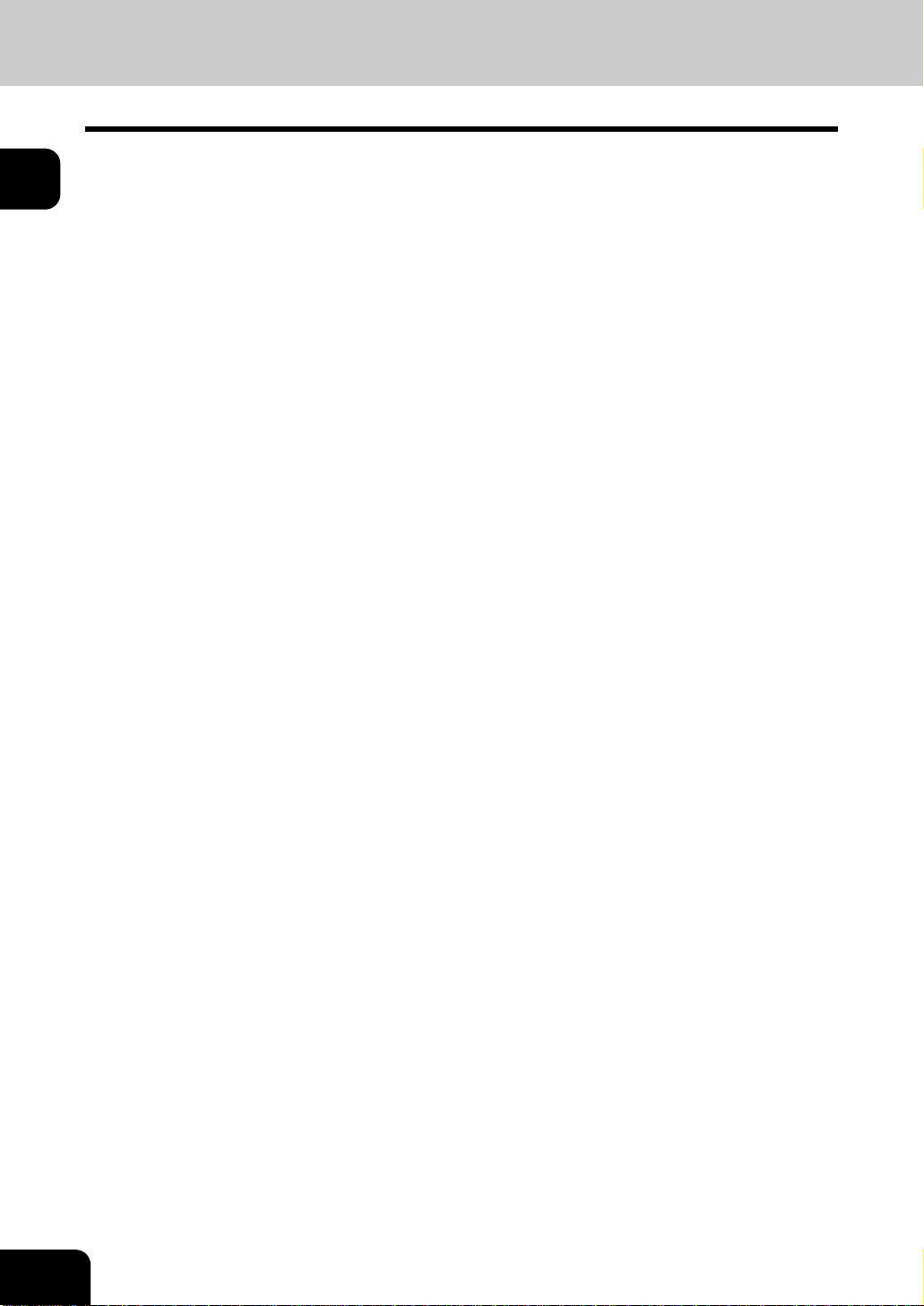
1
1. 各部分部件的描述 (续)
传真单元 (GD-1170)
将设备作为传真机使用的单元。
• 安装在设备内部
• 必须使用 PCI 插槽 (GO-1050)。
打印机套件 (GM-1050)
该套件实现打印功能。
• 该套件适用于 e-STUDIO520/600/720/850。 GM-1051 适用于 e-STUDIO523/603/723/853。
• 不可使用支持 XPS 的打印机驱动程序进行打印。
打印机套件 (GM-1051)
该套件实现打印功能。
• 如果设备安装了内存 (GC-1230),就可使用支持 XPS 的打印机驱动程序进行打印。
打印机 / 扫描仪套件 (GM-2040)
该套件实现打印和扫描功能。
• 该套件适用于 e-STUDIO520/600/720/850。 GM-2041 适用于 e-STUDIO523/603/723/853。
• 不可使用支持 XPS 的打印机驱动程序进行打印。
打印机 / 扫描仪套件 (GM-2041)
该套件实现打印和扫描功能。
• 如果设备安装了内存 (GC-1230),就可使用支持 XPS 的打印机驱动程序进行打印。
扫描仪套件 (GM-4010)
该套件实现扫描功能。
内存 (GC-1230)
如果该内存同时与打印机套件 (GM-1051) 或打印机 / 扫描仪套件 (GM-2041) 共同安装,就可使用支持
XPS 的打印机驱动程序进行打印。
数据清除套件 (GP-1060)
该套件用来删除执行复印、打印、扫描、传真、互联网传真或网络传真时,暂时存储的数据。它使用随机
数据来覆写暂时存储的数据。
• 安装在设备内部
加密卡 (GP-1040)
加强设备安全性。数据写入设备的硬盘时得到加密,读取时会解密。
• 安装在设备内部
• 必须使用 PCI 插槽 (GO-1050)。
并行卡 (GF-1140)
使用该单元和并行线缆连接设备和 PC。
• 必须使用 PCI 插槽 (GO-1050)。
无线局域网模块 (GN-1041)
该模块实现在无线局域网环境中使用设备。
• 安装在设备内部
• 必须使用天线 (GN-3010)。
• 不能同时将设备与无线或有线局域网连接。
24
1. 使用机器之前
Page 27
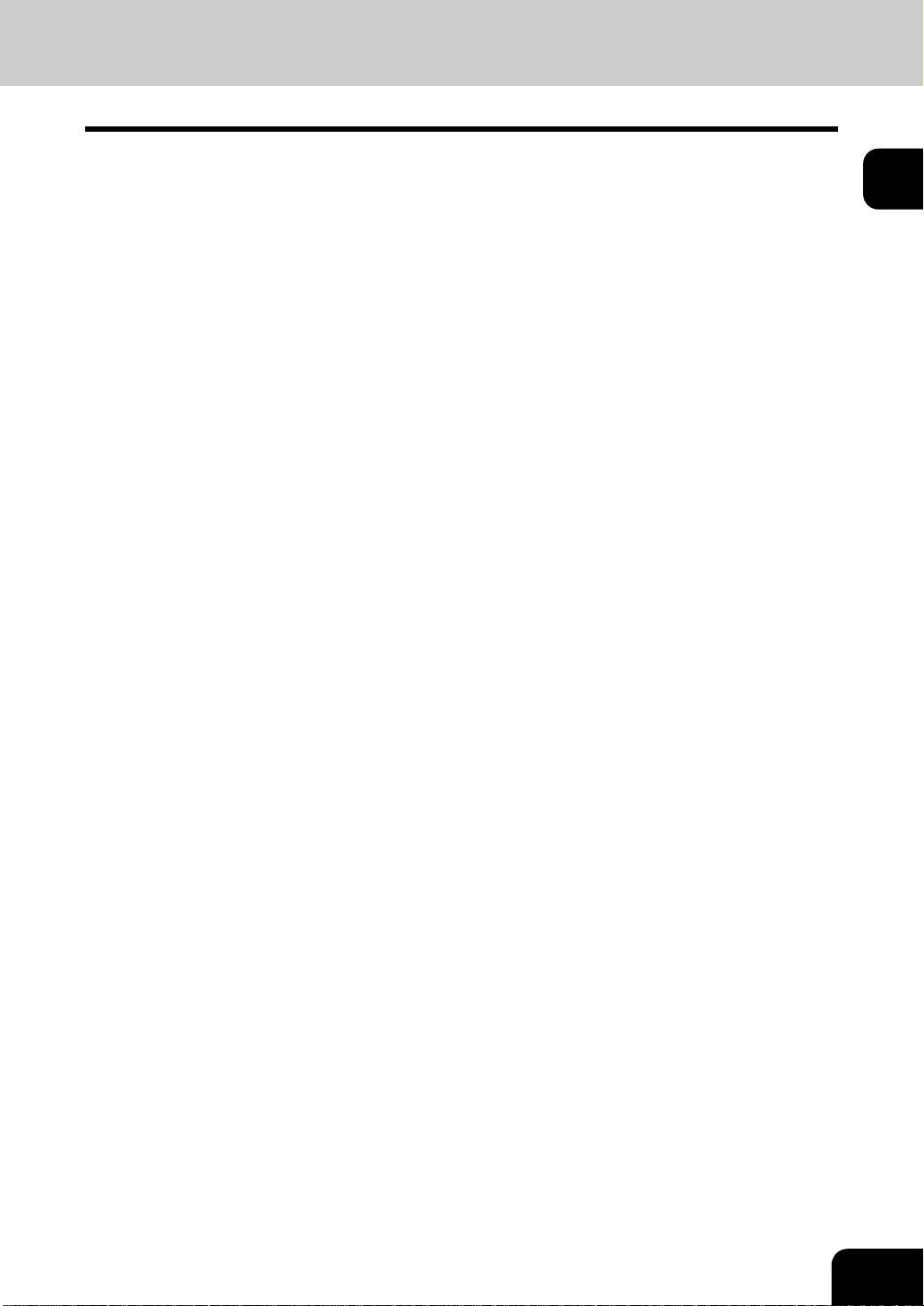
蓝牙模块 (GN-2010)
该模块实现蓝牙打印。
• 安装在设备内部
• 必须使用天线 (GN-3010)。
天线 (GN-3010)
安装了无线局域网模块和蓝牙模块时使用。
整理器导轨 (KN-1017)
在软地板表面上安装设备时,使用该单元。便于您在设备上拆离 / 安装选购件整理器。
e-BRIDGE ID Gate (KP-2004, KP-2005)
用户将 IC 卡在 e-BRIDGE ID Gate 上扫过后,可方便地登录和使用设备。
1
25
Page 28

1
1. 各部分部件的描述 (续)
控制面板
使用控制面板上的键对设备进行各种操作或设置。
屏幕对比度
2
帮助
模板
用户功能
1
3 4 5 6 7 8 9 10 11 12
功能扩展
电子归档传真内存接收
23 1921
1. 触摸屏对比度调整旋钮
用此旋钮调节触摸屏的对比度。
2. [ 帮助 ] 键
使用此键在触摸屏上显示有关功能和键的描述。
3. [ 功能扩展 ] 键
通过该键可以在将来扩展机器的功能,此键现在是无效的。
复印
扫描
20
作业插入
打印数据
作业状态
清除监听/暂停
171822
部门代码
节能
功能清除
停止
开始
1516 14 13
26
4. 内存接收 / 传真通信指示灯
这些灯显示传真数据接收和传真通信的状态。即使这些灯亮起时,也可操作设备。
5. [ 传真 ] 键
按下该键可开启互联网传真功能。
6. [ 电子归档 ] 键
按下该键可以存取已经保存的图像数据。
7. [ 扫描 ] 键
按下该键开启扫描功能。
8. [ 复印 ] 键
按下该键开启复印功能。
9. [ 作业插入 ] 键
按下该键可以中断当前的复印作业并执行新的作业。可以再次按下该键恢复中断的作业。
10. [ 作业状态 ] 键
按下此键以确定每项作业状态、打印状态和打印作业、扫描作业和传真作业的传真传输 / 接收状态。
( 第 248 页“1. 作业状态”)
1. 使用机器之前
Page 29

11. [ 部门代码 ] 键
设置了部门代码或用户信息后使用该键。如果在复印后按下该键,下一位用户必须键入部门代码或用户
信息才能使用诸如复印等的功能。有关部门和用户管理,请参见 《用户功能手册》。
12. [ 节能 ] 键
如果您要关闭本设备或希望此设备进入节能模式,请按下此键。按下此键后,出现节能模式菜单。按下
此菜单上的 [ 睡眠 ] 键以进入节能模式,然后按下 [ 关机 ] 键关闭多功能数码复印机。
13. [ 功能清除 ] 键
按下此键后,所有选中的功能都被清除并返回默认设置。如果在控制面板上更改了默认设置,并执行了
复印、扫描、传真或类似操作, [ 功能清除 ] 键会闪烁。
14. [ 停止 ] 键
按下此键,可停止任何正在进行的扫描和复印操作。
15. [ 开始 ] 键
按下此键开始复印、扫描及传真操作。
16. [ 清除 ] 键
用该键纠正数字键输入的数字,如不正确的复印件数量。
17. 错误指示灯
当出现错误而且需要对设备采取某些措施时,该灯点亮。
18. 打印数据指示灯
如果这些灯亮起,表明处于接收数据状态。
1
19. [ 监听 / 暂停 ] 键
仅在安装了传真单元 (选购件)时使用该键。(有关传真功能详细情况,请参见 《用户手册》。)
20. 数字键
使用这些键可以输入需要复印机其他操作的数量。
21. 触摸屏
用此触摸屏对复印、扫描和传真的各项功能进行设置。还显示多功能数码复印机的状态,例如缺纸或卡
纸。
22. [ 模板 ] 键
使用此键可将常用的复印、扫描和传真设置作为模板来注册和调用。
23. [ 用户功能 ] 键
按下该键设置纸盒内的纸张大小或介质类型,以及复印、扫描和传真设置的注册 (包括默认设置修
改)。关于此键功能,见 《用户功能手册》。
27
Page 30
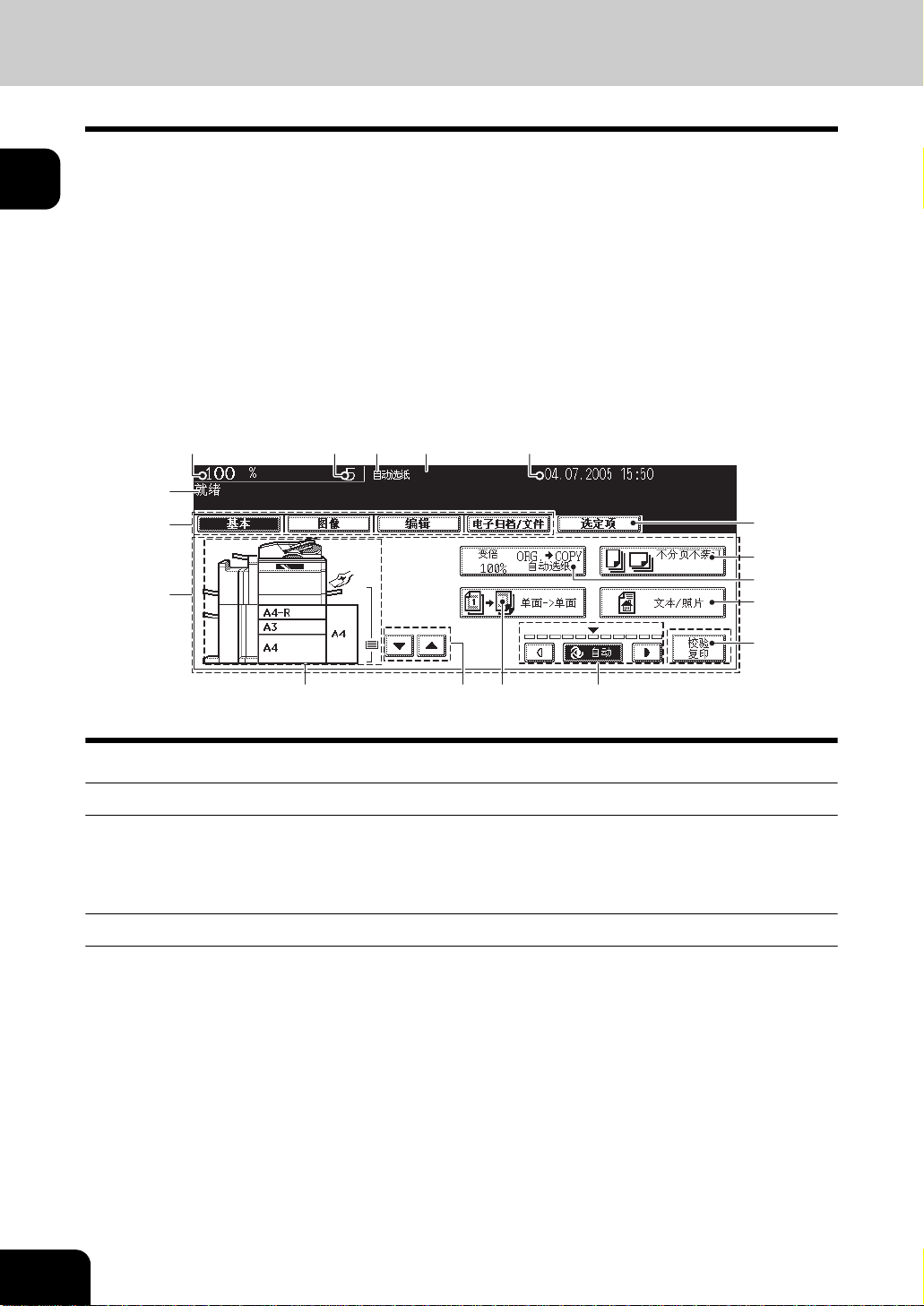
1
1. 各部分部件的描述 (续)
触摸屏
当电源被接通后,触摸屏上出现复印机功能的基本菜单。还以文字和图示说明显示复印机的状态。
1.
信息
2.
缩放倍率
3.
复印份数
4.
APS/AMS* 或当前所选纸张尺寸
5.
剩余纸量
6.
日期和时间
7.
[ 选定项 ] 键
8.
整理器键
9.
放大 / 缩小 ([ 变倍…])键
* APS:自动选纸, AMS:自动倍率
10.
原稿模式键
11.
[ 校验复印 ] 键
12.
浓度调整键
13.
单面 / 双面键
14.
纸张来源选择键
15.
复印机状态显示区
16.
功能设置区域
17.
索引键
2 3 6
1
17
16
54
13
1415 12
7
8
9
10
11
信息显示
下列信息出现在触摸屏的顶部:
设备状态、操作指令、警示信息、缩放倍率、复印份数、所选纸盒纸张尺寸、所选纸盒的纸张剩余量以及
日期和时间。
触摸键
28
用触摸键可以选择各种功能项目,用手指轻轻按下任一键。
索引键
用于转换程序菜单。该键的类型和数量会根据复印、扫描和电子归档的功能而变化。
功能设置区域
该区域包括选择和设置每项功能的按键。
1. 使用机器之前
Page 31

[ 选定项 ] 键
按下该键确认当前设定的功能。
(举例见下图。)
在屏幕中显示的图标如下 (某些图标可能不显示在屏幕上):
1
ڣ
29
Page 32

1. 各部分部件的描述 (续)
1
清除所选功能
如果你按下所选键,所选的功能被清除。同样,如果多功能数码复印机在一段时间内没有活动,自动清除
*
功能
启动,设置将被清除。
* 自动功能清除:
在纸张输出结束或最后一个键被按下后的特定时间段过后,该功能启动。无需按下 [ 功能清除 ] 键,该功能
就可将所有功能设置恢复到默认设置。当使用部门或用户管理功能时,显示屏返回到部门代码或用户信息
输入菜单。当不使用这些功能时,显示屏返回到复印机功能基本菜单。
设备安装时的自动功能清除默认时间椴设置为 45 秒。有关此设置的更改,请参见 《用户功能手册》。
调整触摸屏对比度
转动控制面板左侧的调节旋钮以调整触摸屏对比度。
30
1. 使用机器之前
Page 33

设置字母
如果要求输入任何字母以进行扫描、电子归档、模板和互联网传真操作时,出现下列菜单。
使用触摸屏上的键输入字母,并使用控制面板上的数字键输入数字。
输入字母后,按 [ 确认 ] 键。菜单将改变。
1
下面的键用于输入字母。
[ 空格 ]: 按此键输入空格。
[ 取消 ]: 按此键取消字母输入。
[ 确认 ]: 按此键确定所有输入的字母。
[ 退格 ]: 按此键删除光标前的字母。
: 按这些键移动光标。
[ 清除 ]: 按此键清除所有输入的字母。
[ 上档 ]: 按该键可输入大写字母。
[ 大写锁 ]: 按此键转换大小写字母。
[ 下页 ]: 按此键可使用特殊字符。
31
Page 34

1
2. 开启 / 关闭电源
接通电源开关
打开开关盖,然后接通电源开关。
• 设备开始预热。预热时显示 “等待预热”。
• 此多功能数码复印机预热时,你可以使用自动作业启动功能。
( 第 70 页“3. 自动作业启动 (预设作业)”)
大约 130 秒后,设备就绪,“就绪”显示在屏幕上。当您关闭设备电源时,不要只是切断电源开关,而是
要确保正确关机。
当设备的使用处于部门管理或用户管理功能的控制之下时,您需要在复印前输入部门代码或用户信息,详
情请参见 . 第 33 页 “当使用部门代码或用户管理时”
32
1. 使用机器之前
Page 35

当使用部门代码或用户管理时
当设备的使用处于部门管理或用户管理功能的控制之下时,每位用户需要输入部门代码或用户信息。
部门管理
您可以使用部门代码限制用户或管理由您公司内单个组或部门进行的复印量。当用部门代码控制复印量
时,在接通电源开关后输入此部门代码。关于部门代码的设置和注册,请参阅 《用户功能手册》。
电源接通时,显示下列菜单。
• 按下 [ 部门代码 ] 键或自动功能清除启动后,也会出现该菜单。
输入已经注册的部门代码 (五位数)。该设备准备复印。
• 如果输入了错误的部门代码,菜单将不会改变。请输入正确的部门代码。
1
当复印完成时
当您完成了所有的操作后,按下 [ 部门代码 ] 键以防止未经授权使用该多功能数码复印机。屏幕返回到输入
部门代码菜单。
33
Page 36

2. 开启 / 关闭电源 (续)
1
用户管理
通过使用用户管理功能可限制设备的用户、可使用的功能和每位用户的历史记录。当设备处于该功能的管
理之下时,接通电源并输入所需的信息 (例如:用户名、密码)来使用设备。当您按下控制面板上的 [ 部
门代码 ] 键或启动自动功能清除时,用于输入用户信息的菜单也会显示。根据以下步骤输入信息。
如果用户管理中启用了客人用户,触摸屏上会显示 [ 访客 ] 键。按下 [ 访客 ] 键,作为客人用户登录。关于
可使用的功能类型,请咨询管理员。
MFP 本地认证, LDAP 认证
Windows 域认证
34
1. 使用机器之前
Page 37

显示用户认证菜单。
1
MFP 本地认证, LDAP 认证
Windows 域认证
• [ 域 ] 中显示先前网络管理员设置的域名。
1
如未显示属于您组织的域名,按下 [ 域 ] 键并选择它。
35
Page 38

1
按下 [ 用户名 ] 键。
2
输入用户名 (最多 128 个字母),然后按下 [ 确认 ] 键。
3
按下 [ 密码 ] 键。
4
36
输入密码 (最多 64 个字母),然后按下 [ 确认 ] 键。
5
1. 使用机器之前
Page 39

按下 [ 确认 ] 键。
6
将切换菜单,设备准备就绪。
• 如用户信息输入不正确,将不会切换菜单。在这种情况下,按下 [ 功能清除 ] 键。然后再次输入。
显示可使用的复印份数
分别显示用户和部门的剩余份数。
数字显示在屏幕右上角,时间约 5 秒。
用户: 用户可使用的复印份数
部门: 部门可使用的复印份数
只有启用了部门和用户管理功能时,才会显示可使用的复印份数。
1
• 根据该设备的管理设置,显示会不同。
当复印完成时
当您完成所有操作时,按下 [ 部门代码 ] 键以防止未经授权使用设备。显示屏返回到输入用户信息。
37
Page 40

1
2. 开启 / 关闭电源 (续)
关闭电源
确保按照下面的步骤关闭设备的电源。在关机前,请检查以下三点。
• 打印作业列表中没有作业存在。( 第 248 页“1. 作业状态”)
• 确保打印数据、内存接收和传真通信灯均未闪烁。(如果在以上任何一种灯还在闪烁时关闭该多功能数
码复印机,正在进行的作业,如传真接收将会被中断。)
• 没有计算机通过网络访问设备。
• 不要按电源开关来关闭电源,否则可能会丢失存储的数据,或损伤硬盘。
• 当关闭设备时,会清除进行中的作业。
按下控制面板上的 [ 节能 ] 键。
1
作业插入 作业状态 部门代码
节能
功能清除
停止
按下触摸屏上的 [ 关机 ] 键。
2
• 要取消关机操作,按 [ 取消 ] 键。
开始
38
1. 使用机器之前
Page 41

菜单上显示 “正在关机”。稍候,设备关机,电源关闭。
3
• 电源开关自动返回到关闭位置。
用 [ 用户功能 ] 键关机
还可以通过以下步骤关闭设备。
按下控制面板上的 [ 用户功能 ] 键。
1
1
按下触摸屏上的 [ 用户 ] 键进入用户设置菜单,然后按下 [ 关机 ] 键。
2
39
Page 42

1
2. 开启 / 关闭电源 (续)
菜单上显示 “正在进行的作业将被删除,你确定要关机吗 ?”。按下 [ 是 ]
3
键。
• 要取消关机操作,按 [ 否 ] 键。
菜单上显示 “正在关机”。稍候,设备关机,电源关闭。
4
40
• 电源开关自动返回到关闭位置。
1. 使用机器之前
Page 43

3. 节能模式
该设备支持三种节能模式;自动节能模式,关闭模式和睡眠模式。
自动节能模式
如果在指定的一段时间内*1不使用设备,设备将自动进入自动节能模式。在此模式下,触摸屏上显示 “节
能–按 [ 开始 ] 键”。
关闭模式
如果在指定的一段时间内*2使用设备,设备将自动进入关闭模式。设备自动关机,关闭电源开关。
• 该模式仅应用于复印机型号。
• 再次打开电源开关来使用复印机。
睡眠模式
如果在指定的一段时间内*2不使用设备,设备将自动进入睡眠模式。在此模式下,自动节能模式信息消
失,绿色的 [ 节能 / 关机 ] 键灯亮起。
1
• 该模式应用于安装有任何传真单元,打印机 / 扫描仪套件和扫描仪套件 (都为选购件)的多功能机器型
号。
• 在接收打印数据、传真数据、互联网传真数据或 E-mail 时,这些模式会自动清除。按 [ 开始 ] 键也可清
除。
*1 出厂默认设置时间段为 5 分钟。
*2 出厂默认设置时间段为 10 分钟。
请联系您的服务维修代表来更改上述的默认设置。
如果 “自动节能”和 “关闭模式” / “睡眠模式”的设置时间相同,“关闭模式” / “睡眠模式”具有优先
权。
也可通过下列步骤手动使设备进入睡眠模式。
按下控制面板上的 [ 节能 ] 键。
1
作业插入
作业状态
部门代码
节能
功能清除
停止
开始
41
Page 44

1
3. 节能模式 (续)
按下触摸屏上的 [ 睡眠 ] 键。
2
• 该设备进入睡眠模式。在此模式下,触摸屏上的显示消失, [ 节能 ] 键亮绿灯。
取消节能模式
再次按下控制面板上的 [ 节能 ] 键。睡眠模式清除,该多功能数码复印机准备复印。
也可以通过按 [ 复制 ]、 [ 扫描 ]、 [ 电子归档 ] 和 [ 开始 ] 键中的任一键清除睡眠模式。
• 要启用 [ 扫描 ] 键,需要安装打印机 / 扫描仪套件或扫描仪套件 (两种选购件)。
• 要启用 [ 传真 ] 键,需要安装传真单元,打印机 / 扫描仪套件和扫描仪套件 (全为选购件)。
42
1. 使用机器之前
Page 45

4. 设置复印纸
关于原稿和复印纸的 “宽度”和 “长度”
尺寸为 A4/B5 的原稿和复印纸可在长边和短边的进行设置。在本手册关于原稿和复印纸尺寸的描述中,下
图中的 "A" 称作 “长度”, "B" 称作宽度。(在下图中,操作员站在设备的前方。)
B
A
当 "B" 比 "A" 短时,称为 “纵向放原稿”。
A
1
B
当 "B" 比 "A" 长时,称为 “横向放原稿”。
A
B
在本手册中,当可纵向和横向设置的原稿或复印纸水平放置时,其纸张尺寸通过在其后添加 "-R" 来区分。
(例如 "A4-R"、 "B5-R")
43
Page 46

4. 设置复印纸 (续)
复印纸张类型和尺寸
1
供纸器 纸张类型 纸张尺寸 最大纸张容量
纸盒 普通纸
(64-80 g/m
厚纸 1
(- 105 g/m
厚纸 2
(-163 g/m
2
厚纸 3
(-209 g/m
2
标签页 (标准尺寸)
大容量供纸器 普通纸
(64-80 g/m
厚纸 1
(- 105 g/m
厚纸 2
(-163 g/m
2
厚纸 3
2
扩展大容量供纸器 (选
购件)
(-209 g/m
普通纸
(64-80 g/m
厚纸 1
(- 105 g/m2)
厚纸 2
(-163 g/m
2
厚纸 3
(-209 g/m
2
旁路供纸托盘 普通纸
(64-80 g/m
厚纸 1
(- 105 g/m
厚纸 2
(-163 g/m
2
厚纸 3
(-209 g/m
2
描图纸
( 仅 75 g/m
不干胶贴
标签页 (标准尺寸)
OHP 胶片 (标准尺寸)
*1 不能进行自动双面复印。
*2 对于不干胶贴,要使用厚纸 3 模式。
2
)
A/B 系列:
A3, A4, A4-R, A5-R,
(标准尺寸)
2
)
B4, B5, B5-R, FOLIO
LT 系列:
LD, LG, LT, LT-R, ST-R,
)
COMP, 13"LG, 8.5"SQ
K 系列:
)
8K, 16K, 16K-R
550 张 (64 g/m2)
500 张 (80 g/m
400 张
200 张
150 张
2
)
标签页可在任一纸盒和旁路托盘
A4, LT
中设置,除大容量供纸器外。
(建议设置在第二层纸盒中。)
*1 *3
2
A4, LT
)
(标准尺寸)
3000 张 (64 g/m
2500 张 (80 g/m
2
)
2
)
2000 张
2
)
1000 张
)
750 张
)
2
A4, LT
)
(标准尺寸)
4500 张 (64 g/m
4000 张 (80 g/m
2
)
2
)
3500 张
2000 张
)
1500 张
)
2
)
A/B 系列:
A3, A4, A4-R, A5-R,
(标准尺寸)
2
)
B4, B5, B5-R, FOLIO
LT 系列:
LD, LG, LT, LT-R, ST-R,
)
COMP, 13"LG, 8.5"SQ
K 系列:
)
8K, 16K, 16K-R
(非标准尺寸)
2
长度: 100 - 297 毫米,
)
宽度: 148 - 432 毫米
100 张 (64 g/m
100 张 (80 g/m
80 张
(- 105 g/m2)
40 张
(-163 g/m2)
30 张
(-209 g/m2)
*1
*2
*1
2
)
2
)
A4, LT
*1
30 张
仅 A4
44
1. 使用机器之前
Page 47

*3 当在设备上安装了选购件整理器时,只可使用 5 或 8-bank 的标签页。
• 多份纸张尺寸不能放在一个纸盒中。
• “最大纸张容量”是指当放置东芝推荐的纸张时的张数。
• “最大纸张容量”是指当放置东芝推荐的纸张时的张数。
• 请确保纸张高度不超出导板内的指示线。
• “K 系列”是中国标准尺寸。
纸张尺寸的缩写:
LT: 信纸, LD: 账单, LG: 法律文书, ST: 报告, COMP: 计算机, SQ: 方形纸
1
45
Page 48

4. 设置复印纸 (续)
纸张类型 / 处理和保存纸张
1
纸张类型
要进行完美的复印,推荐使用下列纸张。
如果你要使用非推荐类型的复印纸,请先询问维修技术人员。
纸张类型 模式
普通纸 普通纸
厚纸 厚纸 1
厚纸 1
厚纸 2
厚纸 2
厚纸 3
描图纸 普通纸
不干胶贴 厚纸 3
OHP 胶片 *OHP胶片
* 只可使用东芝推荐的 OHP 胶片。使用任何其他胶片可能导致机器故障。
处理和保存纸张
注意如下几点:
• 避免使用特别处理过的或者以前在别的机器上打印过的纸张,也避免在纸的同一面执行双重复印,这会
造成故障。
• 不要使用折叠和起皱的纸、卷曲的纸、容易卷曲的纸、光滑的纸或者粗糙的纸,这会造成供纸错误。
• 应该用包装纸将复印纸包好并保存在干燥的地方。
• 要防止纸张折叠或弯曲,平放保存。
46
1. 使用机器之前
Page 49

设置复印纸 (更改纸张尺寸) / 设置特殊用途的纸盒
当您设置或在纸盒中添加复印纸时,参照以下步骤。
在纸盒中放入纸张
打开电源。
1
小心拉出纸盒直到它停止。
2
A:滑动导轨
• 不可接触纸盒的滑动导轨。
按箭头方向捏推动宽度指示器的下部使之脱
3
离,然后重新固定在想要的纸张尺寸处 (在
纸盒内侧底部有指示)。
1
A
按侧面导板的箭头部位 (右侧)使之解锁。
4
47
Page 50

1
按下绿色控制杆时,将侧面导板所需要的纸
5
张尺寸。
• 用双手调整侧面导板。
按箭头部位 (左侧)锁住侧面导板。
6
在纸盒中放入纸张。
7
• 复印面朝上。(复印面在包装纸上可能有描述。)
• 关于可以放入的最大张数,请参阅 第 44 页 “复印纸张类型
和尺寸”。
• 放入纸盒前充分抖开纸张。
• 加入的纸张不要超出导板上的指示线。
• 不要使用起皱、折叠、卷曲或潮湿的纸张。
48
确保普通纸和侧面导板之间留有约 0.5 毫米 (小于 1 毫米)的间
隙,厚纸和侧面导板之间约有 0.5 毫米至 1.0 毫米 (共约 1.0 毫米
至 2.0 毫米)的间隙。如果不留间隙,则可能造成纸张输送错误。
1. 使用机器之前
A
Page 51

如果纸张尺寸与纸盒中的不同,更改纸张尺
8
寸标签,与已经设置的纸张尺寸相匹配。
将纸盒径直推入复印机直到它停止。
9
• 小心合上纸盒,确保安全。
当合上纸盒时小心不要夹住手指。否则会给您造成人身伤害。
然后,对纸盒中的纸张尺寸进行设置。然而,根据该多功能数码复印机的设置,可能不会显示下面的
第 10 步和第 11 步。如果未显示,按照 “更改纸张尺寸设置”( 第 51 页)的第 1 步到第 4 步进
行。
要改变该多功能数码复印机的设置显示第 10 步和第 11 步的菜单,请联系您的维修技术人员。
当纸张尺寸与纸盒中的不同时,按下 [ 是 ] 键。当纸张尺寸与纸盒中的相
10
同时,按下 [ 否 ] 键。
1
• 当设置相同尺寸的纸张时,不需要进行第 11 步。
49
Page 52

1
4. 设置复印纸 (续)
按下已经设置过的纸张相应的纸张尺寸键,然后按下 [ 设置 ] 键。
11
50
1. 使用机器之前
Page 53

更改纸张尺寸设置
如果该多功能数码复印机中的已设置纸张尺寸的设置与纸盒中的纸张不符,可能导致卡纸。在这种情况
下,根据纸张尺寸设置 ( 第 47 页 “在纸盒中放入纸张”)更换纸张或按照下列步骤更改纸张尺寸设
置。
按下控制面板上的 [ 用户功能 ] 键。
1
按下触摸屏上的 [ 用户 ] 键进入用户设置菜单,然后按下 [ 纸盒尺寸 ]
2
键。
1
在触摸屏上按下对应已经设置了纸张尺寸的纸盒的键,然后按下指示新的纸
3
张尺寸的键。
51
Page 54

1
特殊用途的纸盒
当您在纸盒中设置用于特殊用途而不是一般复印 (如封面复印)的纸张时,您需要先对特殊用途的纸盒进
行设置。如果纸盒被设置为特殊用途,其在触摸屏上的显示将会改变。设置为特殊用途的纸盒将不作为一
般复印使用。
下列纸张类型可适应各种用途。
纸张类型 用途 显示 参考
封面页 用于封面复印模式的纸张 “封面” 第 151 页“9. 封面
复印”
插页 用于插页模式的纸张
(两个纸盒可以设置插页。设置好插页 1 后,
按下对应装有插页 2 的纸的纸盒的键,并按
下 [ 插页 ] 键。)
标签页 用于标签页模式的纸张 “标签页” 第 170 页“17. 标
*
传真纸
特殊纸张 特殊类型的纸张
* 从设置有传真纸的纸盒中供纸来打印列表。关于打印列表,请参见 《用户功能手册》。
根据纸张厚度从以下选择合适的纸张类型。
传真纸 (传真功能需要传真单元 (选购
件))
(如有水印的纸)
“插页 1”
(或 “插页
2”)
F (参阅每种选购件手
第 154 页“10. 页
面插入模式”
签页”
册。)
-
纸张类型 纸张厚度 显示 参考
厚纸 1
厚纸 2
厚纸 3
- 105 g/m
-163 g/m
-209 g/m
2
2
2
2
3
第 44 页 “复印纸
张类型和尺寸”
52
1. 使用机器之前
Page 55

设置特殊用途的纸盒
在纸盒中放入纸张。
1
• 纸张复印面朝下。
• 按要求设置纸张尺寸。( 第 51 页 “更改纸张尺寸设置”)
• 要设置标签页,请参阅 第 170 页“17. 标签页”。
按下控制面板上的 [ 用户功能 ] 键。
2
按下触摸屏上的 [ 用户 ] 键进入用户设置菜单,然后按下 [ 纸盒尺寸 ]
3
键。
1
按下 [ 纸质类型 ] 键。
4
53
Page 56

1
在触摸屏上按下所需的纸盒和纸张类型键。
5
(例如,当在第一层纸盒中设置纸张厚度为 “厚纸 1”的纸张为封面页时)
• 按三次 [ 返回 ] 键或控制面板上的 [ 复印 ] 键,返回到基本菜单。
54
1. 使用机器之前
Page 57

清除特殊用途的纸盒
按照 “设置特殊用途的纸盒”( 第 53 页)第一步到第四步进行。
1
在触摸屏上按下对应设置为要清除的纸盒的键,然后按下显示纸盒中纸张类
2
型的键。
• 纸张类型设置已清除,纸盒的显示返回到原始状态。
如果在同时设置了 [ 插页 1] 和 [ 插页 2] 的时候只清除了 [ 插页 1], [ 插页 2] 的纸盒变为 [ 插页 1]。
1
向大容量供纸器中加纸
该操作仅适用于大容量供纸器。
小心拉出大容量供纸器直到它停止。
1
A:滑动导轨
• 不可接触纸盒的滑动导轨。
A
A
55
Page 58

1
打开纸张包装,取出所有纸张,然后整齐地
2
放入托盘 A 和托盘 B 中,纸张复印面朝下。
• 关于可以放入的最大张数,请参阅 第 44 页 “复印纸张类型
和尺寸”。
• 加入的纸张不要超出导板上的指示线。
• 放在托盘上之前充分抖开纸张。(A) 盘的纸张靠右侧, (B) 盘的纸
张靠左侧。如果您交替的在盘 (A) 和 (B) 中堆放,纸张可能靠的
很近。)确保中心杆位置正确。(参照大容量供纸器的标签。)
• 纸张首先从升降盘 (A) 开始输送。用完之后 (B) 上的纸张移至位
置 (A)。
• 不要使用起皱、折叠、卷曲或潮湿的纸张。
将大容量供纸器的纸盒径直推入复印机直到它停止。
3
• 完全合上纸盒。升降盘自动升至供纸位置。
当合上纸盒时小心不要夹住手指。否则会给您造成人身伤害。
扩展大容量供纸器 (选购件)加纸设置
小心拉出扩展大容量供纸器直到它停止。
1
A:滑动导轨
B:升降托盘
• 不可接触滑动导轨。
A
B
A
把纸张放到升降托盘上。
2
• 纸张复印面朝上。
• 关于可以放入的最大张数,请参阅 第 44 页 “复印纸张类型
和尺寸”。
• 放在升降托盘上之前充分抖开纸张。用后导板对齐纸张。
• 如果在加入的纸张和后导板之间有缝隙,则复印的图像可能会倾
斜。
• 加入的纸张不要超出后导板上的指示线。
• 不要使用起皱、折叠、卷曲或潮湿的纸张。
B
A
56
1. 使用机器之前
Page 59

将扩展大容量供纸器的纸盒径直推入复印机直到它停止。
3
• 完全合上纸盒。升降盘自动升至供纸位置。
当合上纸盒时小心不要夹住手指。否则会给您造成人身伤害。
1
57
Page 60

1
58
1. 使用机器之前
Page 61

2. 如何制作复印件
1. 一般复印程序 ....................................................................................................................... 60
2. 设置原稿...............................................................................................................................62
• 原稿的类型和尺寸 / 最大页面数.........................................................................................................62
• 将原稿放到原稿玻璃上时...................................................................................................................65
• 使用自动双面输稿器时 ......................................................................................................................67
3. 自动作业启动 (预设作业).................................................................................................. 70
4. 作业插入...............................................................................................................................72
5. 停止复印操作 ....................................................................................................................... 73
6. 旁路供纸复印 ....................................................................................................................... 74
• 旁路复印............................................................................................................................................74
• 标准尺寸纸张上的旁路供纸复印........................................................................................................75
• 非标准尺寸纸张上的旁路供纸复印 ....................................................................................................79
• 将非标准尺寸储存在存储器中 ...........................................................................................................82
7. 校验复印...............................................................................................................................83
2
59
Page 62

1. 一般复印程序
放入或确认纸张在纸盒内后,再放入原稿。在未改变任何设置的情况下按 [ 开始 ] 键时,则按初始 (默认)
设置进行复印。用户可以按照需要,设置不同的复印模式进行复印。
2
初始 (默认)设置
当电源打开、清除节能模式,或者在控制面板上按 [ 功能清除 ] 键时,会自动设置各种设置项。自动设置的
项被称为初始 (默认)设置。可以更改初始设置。详细情况参见 《用户功能手册》。
安装设备时的初始设置如下:
项目 初始 (默认)设置
缩放倍率
复印份数
纸张选择 自动选纸
原稿 -> 复印件 单面 -> 单面
浓度调整 自动复印件浓度调整
图像质量 文本 / 照片模式
整理模式 将原稿放在原稿玻璃上:不分页 / 不装订模式
使用自动双面输稿器 连续输送原稿模式
100%
1
放置自动双面输稿器 (选购件):分页模式
复印程序
在纸盒中放入纸张。
1
• 关于可选的纸张类型和尺寸,请参阅 第 44 页 “复印纸张类型和尺寸”。
60
当在一个纸盒或扩展大容量供纸器中没有放入需要的尺寸或类型的纸张时,请参考下页。
- 第 47 页 “设置复印纸 (更改纸张尺寸) / 设置特殊用途的纸盒”
- 第 56 页 “扩展大容量供纸器 (选购件)加纸设置”
- 第 74 页“6. 旁路供纸复印”
放好原稿。参考以下页面设置原稿。
2
• 第 62 页 “原稿尺寸和类型”
• 第 65 页 “将原稿放到原稿玻璃上时”
• 第 67 页 “使用自动双面输稿器时”
原稿按照被扫描的顺序复印。
2. 如何制作复印件
Page 63

根据需要选择复印模式。如果你要进行多份复印,请键入需要的复印份数。
3
• 要改正输入的复印份数,请按 [ 清除 ] 键。
• 注意有些复印模式的结合是禁止的。( 第 352 页“4. 复印功能组合真值表”)
• 按下 [ 开始 ] 键后不能更改复印模式 (包括将原稿分成多批装入时的情况)。
按下 [ 开始 ] 键。
4
• 复印开始。
扫描并将其储存在内存中后 (分页模式,单面原稿至双面复印
等),要复印放在原稿玻璃上的原稿,请按照步骤 5 和 6 操作。
2
清除监听/暂停
放入下一个原稿,并按 [ 开始 ] 键。
5
• 原稿的数据扫描开始。
• 当您按下触摸屏上的 [ 是 ] 键然后按下 [ 开始 ] 键后,可以用同样的方式扫描后面的原稿。
• 重复上述步骤直到原稿最后一页的扫描完成。
完成所有页的扫描后,按下触摸屏上的 [ 结束 ] 键。
6
• 复印开始。纸张输出时复印面向下。
• 如果复印时纸盒内的纸张用完,将自动选择相同尺寸和方向的纸张来源,并继续复印。
• 如果在复印过程中纸张用尽,触摸屏上的纸盒对应的键和控制面板上的 [ 作业状态 ] 键闪烁。给纸盒加纸或选
择另一个装有相同尺寸纸张的纸盒。
61
Page 64

2. 设置原稿
原稿的类型和尺寸 / 最大页面数
原稿尺寸和类型
2
放置位置 原稿类型 最大尺寸
原稿玻璃
自动双面输稿器
*2 *3
*1 请勿在原稿玻璃上放置任何重物 (4kg 或以上)。
*2 即使在 “原稿类型”下已经列出,由于纸张质量的缘故,也可能无法使用某些原稿。
*3 确保在横向放置 A5 原稿。
放入 LT 格式或 K 格式的纸张时,自检功能可能无法正确工作。
(LT 系列为北美使用的标准尺寸。 K 系列为中国使用的标准尺寸。)
*1
纸张
三维物体
书籍
普通纸
回收纸
单面原稿:50 -
127 g/m
双面原稿:50 -
104 g/m
2
2
长度:297 mm
宽度:432 mm
长度:297 mm
宽度:432 mm
(标准尺寸)
A3, A4, A4-R, A5-R, B4, B5, B5-R
(标准尺寸)
A3, A4, A4-R, A5-R, B4, B5, B5-R,
FOLIO (210 mm x 330 mm)
可接受尺寸
自动检测尺寸能力
62
2. 如何制作复印件
Page 65

• 可以放入的最多纸张数 (所有尺寸):100 张 (50-80 g/m2) 或厚度小于 16mm。
• 根据原稿尺寸自动将扫描的原稿输出到 A 盘或 B 盘。
A: A4, A5-R, B5
B: A3, A4-R, B4, B5-R, FOLIO
BA
• 当您用自动双面输稿器复印大量横向原稿时,请用原稿止动器防止纸张散开。
2
63
Page 66

2
2. 设置原稿 (续)
能够放入的最大张数
每次作业最多可储存 2000 张 A4 尺寸的纸张,或直到内存已满。
扫描时,如果超过以上限度,则显示以下 “原件数超出了限定,要复印已存原件吗 ?”。如果您要打印储
存 (扫描)的原稿数据,按下触摸屏上的 [ 是 ] 键。如果您要删除储存的数据,按下 [ 否 ] 键。
64
2. 如何制作复印件
Page 67

将原稿放到原稿玻璃上时
纸张原稿
不得将重物 (4kg 或超过)置于原稿玻璃上,不得用力按压原稿玻璃。打碎玻璃会给您造成人身伤害。
抬起自动双面输稿器。
1
• 将其抬起 60 度或更高以检测原稿。
并将原稿面向下放到原稿玻璃上,将原稿与
2
原稿玻璃的左后角对齐。
A:原稿
A
缓慢降低自动双面输稿器。
3
• 用高透明薄膜 (如 OHP 胶片和透明纸)原稿时,在原稿上放一
张空白纸,空白纸尺寸等于或大于原稿。
A:原稿
B:空白纸
B
A
2
65
Page 68

2. 设置原稿 (续)
书本型原稿
2
不得将重物 (4kg 或超过)置于原稿玻璃上,不得用力按压原稿玻璃。打碎玻璃会给您造成人身伤害。
抬起自动双面输稿器。
1
打开到需要的页面,然后面朝下放好。将其
2
对齐原稿玻璃的左后角。
• 如果您要在书本型原稿上使用双面复印功能或双页功能,将书本
原稿放在黄色指示线中间。
( 第 116 页 “书本型原稿 -> 双面复印”)
( 第 137 页“4. 双页复印”)
缓慢降低自动双面输稿器。
3
• 不要用力将自动双面输稿器紧压在很厚的原稿上。即使自动输稿器未完全盖上,也可以进行复印。
• 复印时,可能泄漏出强光。请勿看原稿玻璃。
66
2. 如何制作复印件
Page 69

使用自动双面输稿器时
注意
请勿使用下列 1 类至 8 类原稿,因为它们的输送可能导致设备出错或受到损坏:
1. 严重褶皱、折叠或卷曲的原稿
2. 带复写层的原稿
3. 带状、粘贴或修剪 (剪除)的原稿
4. 裁剪或装订过的原稿
5. 具有孔或撕裂的原稿
6. 潮湿的原稿
7. OHP 胶片原稿
8. 涂层纸 (涂布有蜡等)
而且,下列 9 和 10 类原稿应小心操作:
9. 捏在两指之间时,两张原稿不能捻开,或者表面经过处理过的原稿。
(无法正确分离。)
10. 在使用前,应弄平折叠或卷边的原稿。
132
2
5
7849
如果扫描区和导入区脏污,则可能在打印纸上形成黑色条纹等。建议每周最好清洁一次。( 第 338 页
“1. 日常检查”)
6
10
67
Page 70

2
2. 设置原稿 (续)
连续送稿模式
对齐所有原稿。将原稿面向上放置并调整滑
1
块至原稿宽度。
• 沿滑块排放好原稿。
• 按照您要复印的顺序排好原稿。原稿将从最上层开始被送入。
• 该模式还可用于一张原稿。
• 可以放入的最多纸张数 (所有尺寸):100 张(50-80 g/m
厚度小于 16mm。
• 要混合装入不同尺寸的原稿,请参见 第 89 页 “设置混合原
稿尺寸”。
• 必要时使用原稿止动器。
2
)或
68
当原稿数量过多无法一次装入时,可以将原稿分成几批并先后装入。要执行此操作,先将第一批原稿装入并在扫
描时按 [ 继续 ] 键。完成扫描后,放入下一批原稿,并按下控制面板上的 [ 开始 ] 键。
2. 如何制作复印件
Page 71

单张输送模式
要在连续输送模式和单张输送模式之间转换,请参阅 第 167 页“16. 连续输送原稿 / 单张输送原稿”。
调整滑块至需要的原稿尺寸。
1
将原稿面向上并沿滑块平直插入。
2
• 原稿将被自动拉入。当原稿开始被拉入时,不要加以干涉。
• 将显示步骤 3 的菜单。
2
如果有更多原稿,以相同的方式进行设置。
3
• 不论您是否按下 [ 是 ] 键,都会执行相同的操作。
输送完所有的原稿后,按下 [ 结束 ] 键。
4
如果未按下 [ 结束 ] 键,当进行自动功能清除时,复印会开始。
第 30 页 “清除所选功能”
69
Page 72

2
3. 自动作业启动 (预设作业)
在连续复印过程中或当显示 “就绪 (预热)时,您可通过扫描原稿来保存复印作业。
设置自动作业启动
放好原稿。
1
选择复印模式,设置复印份数。
2
如果不选择复印模式,作业会在前一个复印模式下开始。
按下控制面板上的 [ 开始 ] 键。
3
• 存储器中最多可存储 10 项作业。将第 11 个作业的原稿放在原稿
玻璃或自动双面输稿器上并按 [ 开始 ] 键后,触摸屏上出现 “自
动开始”。
• 每次作业最多可储存 2000 张 A4 尺寸的纸张,或直到内存已满。
( 第 64 页 “能够放入的最大张数”)
清除监听/暂停
70
2. 如何制作复印件
Page 73

确认和取消自动作业启动
确认自动作业启动和取消等待中的复印作业
按控制面板上的 [ 作业状态 ] 键显示作业列表来进行确认和取消数据。参见 第 250 页 “删除打印作业”
了解取消作业的信息。
2
作业插入
作业状态
部门代码
节能
功能清除
停止
开始
取消自动作业启动
在原稿扫描过程中按控制面板上的 [ 停止 ] 键以取消该作业。要重新开始作业,按 [ 开始 ] 键。要清除作
业,按 [ 功能清除 ] 键。(但是,即使按下了 [ 功能清除 ] 键,在作业停止前扫描的原稿仍将被复印。)
要取消第 11 项作业,按 [ 停止 ] 键。
清除监听/暂停
71
Page 74

2
4. 作业插入
进行连续复印时,可以中断并复印其他原稿。
在插入复印的情况下不能使用以下模式:
• 封面复印
• 插页复印
• 作业合成
• 存储到电子归档 / 复印并保存
• [ 电子归档 ]/[ 扫描 ]/[ 传真 ] 键
• 要启用 “复印并保存”,必须装有扫描仪套件或打印机 / 扫描仪套件 (都为选购件)。
• 只有安装了打印机 / 扫描仪套件或扫描仪套件 (都为选购件)时,才可启用 [ 扫描 ] 键。
• 只有安装了传真单元,打印机 / 扫描仪套件和扫描仪套件 (都为选购件)中的任意一种,才可启用 [ 传
真 ] 键。
按下控制面板上 [ 作业插入 ] 键。
1
• [ 作业插入 ] 键闪动,然后在显示 “作业中断,作业 1 已保存”
后亮起。
作业插入 作业状态
部门代码 节能
功能清除
在原稿扫描时按下 [ 作业插入 ] 键时, [ 作业插入 ] 键先闪动。扫描
完成时,在显示 “作业中断,作业 1 已保存”后按键灯亮起。
更换新的原稿。
2
• 根据需要选择其他复印模式。
按下控制面板上的 [ 开始 ] 键。
3
完成插入复印后,再次按 [ 作业插入 ] 键。
4
• 显示 “准备恢复作业 1”,中断的作业重新开始。
不用再按 [ 作业插入 ] 键,将通过自动功能清除自动取消插入复印模式。自动功能清除后将恢复已中断的作业
(=- 作业 1)。
停止
开始
72
2. 如何制作复印件
Page 75

5. 停止复印操作
如果在扫描或连续复印期间要停止操作,按控制面板上的 [ 停止 ] 键。
在扫描或连续复印期间按控制面板上的 [ 停
1
止 ] 键。
显示下列菜单时按 [ 清除内存 ] 键。
2
2
清除监听/暂停
• 扫描时:数据被删除。
• 连续复印时:数据被删除且其操作停止。
如果存在等待中的数据,开始将其输出。
73
Page 76

2
6. 旁路供纸复印
旁路复印
要在 OHP 胶片、不干胶帖或其它非标准尺寸的纸张上复印时,请使用旁路供纸。建议在复印任何纸盒中
都没有的标准尺寸纸张时使用旁路复印。
无需指定纸张尺寸就可使用以下基本功能。
• 书本中央消除, XY 轴变倍,封页复印,页面插入,作业合成,图像方向,书本拼页和插页
除了基本功能,通过指定纸张尺寸也可使用以下功能。
• 编辑菜单中的图像移位,边缘消除,双页, 2 合 1/4 合 1,杂志分页,编辑,时间戳,页码和标签页
• 分页选项菜单中的交错分页,打孔和杂志分页
• 双面模式菜单中的 “1->2 双面”,“2->2 双面”和 “书本 ->2”
• 放大 / 缩小菜单中的自动纸张选择和自动倍率选择
要执行旁路供纸,打开旁路供纸托盘。
旁路供纸复印的操作程序因使用的纸张尺寸而不同。关于每种尺寸的操作程序,参考相应页面。相应页面
显示在下表中。
纸张尺寸 程序
标准尺寸
其他 (非标准尺寸) 第 79 页
在旁路供纸托盘上加入标签页,参考 第 172 页 “在旁路供纸托盘上设置标签页”。
• 旁路供纸盘上放的纸张用完后,即使纸盒中有同样尺寸的复印纸,多功能数码复印机也会停止工作。纸
盘上加上纸后,多功能数码复印机再次开始工作。
• 复印完成时,控制面板上的 [ 功能清除 ] 键的灯亮起。按 [ 功能清除 ] 键转换到默认复印模式。(不用按
[ 功能清除 ] 键,将通过自动功能清除在一段时间后自动取消旁路供纸复印。自动功能清除后旁路供纸
复印返回到到默认模式。)
A3, A4, B4, B5 第 75 页
其他 第 77 页
74
2. 如何制作复印件
Page 77

标准尺寸纸张上的旁路供纸复印
在 A3, A4, B4 和 B5 上的旁路复印
将纸张复印面向上放在旁路供纸盘上。按住
1
A 的同时,将侧导板与纸张长度对齐。
• 显示 “准备旁路送纸”。
• 旁路供纸托盘的导板后侧有一个纸张厚度指示线。纸张厚度不可
超过指示线。
• 如果在旁路供纸盘上一次放几张纸,在放之前,将纸张排成扇形
将其分开。
• 不要用力将纸张推入旁路供纸入口,这会引起卡纸。
如果纸张尺寸过大,拉出三节纸架。
2
A
放好原稿。
2
按与放入纸张相对应的纸张尺寸键。
3
• 如果未在此处指定纸张尺寸,复印速度可能会降低。
75
Page 78

2
6. 旁路供纸复印 (续)
如果您放入纸张的介质类型不是普通纸,按下触摸屏上的 [ 纸质类型 ] 键。
4
选择与放入的纸张相对应的介质类型,然后按 [ 设置 ] 键。
5
• 根据需要选择其他复印模式。
• 如果选择的介质类型与放入的纸张不相对应,可能会引起问题,如卡纸、严重的图像缺陷等。
按下控制面板上的 [ 开始 ] 键。
6
在 OHP 胶片上复印时,从内部接纸盘上一张接一张地取出复印稿。当排出的复印稿堆积起来时,会变得更加卷
曲,这可能引起 OHP 胶片不能正确投影。
76
2. 如何制作复印件
Page 79

当装入的是标准尺寸而不是
参见 第 75 页“在A3, A4, B4 和 B5 上的旁路复印”的步骤 1 到步骤
1
2。
按下触摸屏上的 [ 其它尺寸 ] 键。
2
按与放入纸张相对应的纸张尺寸键。
3
例如:) 当放入 COMP 尺寸纸张时
A3, A4, B4和B5
时
2
按下 [ 其它 ] 键选择介质类型。
4
• 如果未在此处指定纸张尺寸,复印速度可能会降低。
77
Page 80

2
6. 旁路供纸复印 (续)
如果您放入纸张的介质类型不是普通纸,按下触摸屏上的 [ 纸质类型 ] 键。
5
选择与放入的纸张相对应的介质类型,然后按 [ 设置 ] 键。
6
例如:) 当放入厚纸 1 时
• 根据需要选择其他复印模式。
• 如果选择的介质类型与放入的纸张不相对应,可能会引起问题,如卡纸、严重的图像缺陷等。
按下控制面板上的 [ 开始 ] 键。
7
在 OHP 胶片上复印时,从内部接纸盘上一张接一张地取出复印稿。当排出的复印稿堆积起来时,会变得更加卷
曲,这可能引起 OHP 胶片不能正确投影。
78
2. 如何制作复印件
Page 81

非标准尺寸纸张上的旁路供纸复印
非标准纸张属于以下范围:
A (长度):100 - 297 mm, B (宽度):148 - 432 mm
2
B
将纸张复印面向上放在旁路供纸盘上。按住
1
A 的同时,将侧导板与纸张长度对齐。
• 显示 “准备旁路送纸”。
• 旁路供纸托盘的导板后侧有一个纸张厚度指示线。纸张厚度不可
超过指示线。
• 如果在旁路供纸盘上一次放几张纸,在放之前,将纸张排成扇形
将其分开。
• 不要将纸张推入旁路供纸入口,这会引起卡纸。
如果纸张尺寸过大,拉出三节纸架。
A
A
将原稿放在原稿玻璃上。
2
79
Page 82

2
6. 旁路供纸复印 (续)
按下触摸屏上的 [ 非标准 ] 键。
3
按照以下步骤设置每种尺寸。
4
A
B
使用数字键
在触摸屏上的 [ 长度 ] 中键入长度值并按 [ 设定 ] 键。同样地,设置宽度值,然后按 [ 设置 ] 键。
80
2. 如何制作复印件
Page 83

找出储存在存储器中的数据
按 [ 存储器 1] (或 [ 存储器 2]、 [ 存储器 3]、 [ 存储器 4])键,找出事先储储存的尺寸数据,然后按 [
设置 ] 键。
• 设置的最大纸张尺寸:297 mm (长度) x 432 mm (宽度)
• 参见 第 82 页 “将非标准尺寸储存在存储器中”将尺寸数据储存在内存中。
• 根据需要选择其他复印模式。
按下控制面板上的 [ 开始 ] 键。
5
2
81
Page 84

6. 旁路供纸复印 (续)
将非标准尺寸储存在存储器中
参见 第 79 页 “非标准尺寸纸张上的旁路供纸复印”的步骤 1 到步骤
1
3。
2
按下需要储存尺寸的存储器号码键 (从 [ 存储器 1] 到 [ 存储器 4])。
2
使用数字键键入每个尺寸,然后在触摸屏上按 [ 存储 ] 键。
3
82
• 设置的最大纸张尺寸:297 mm (长度) x 432 mm (宽度)
• 在触摸屏上的 [ 长度 ] 中键入长度并按 [ 设定 ] 键。 按相同的步骤设置宽度。
2. 如何制作复印件
Page 85

7. 校验复印
该功能允许您通过制作仅仅一份复印件来检查是否正确设置了复印浓度、变倍和页边距宽度等。
在进行大批量复印前,通过使用该功能,您可防止误复印。
• 可在校验复印后更改有关复印份数,页码,时间戳,分页 / 装订 (当安装了选购件整理器时)和打孔
(当安装了选购件打孔单元时)的设置。
• 在更改变倍或复印浓度等设置前,按下 [ 清除内存 ] 键以清除校验复印。如您在更改设置后再次制作复
印件,需要扫描原稿数据。
在纸盒里放好纸。
1
放好原稿。
2
根据需要选择复印模式。
3
按下 [ 校验复印 ] 键。
4
2
• 显示 “校验复印设定。按 [ 开始 ] 键开始复印”(约 2 秒钟)。
• 如果设置 “不分页 / 不装订”或 “分组”为整理模式,设置将自动更改至 “分页”。
按下 [ 开始 ] 键。
5
• 开始原稿数据扫描,制作成一份复印件。
清除监听/暂停
83
Page 86

2
根据需要更改选定顶。
6
• 可更改有关复印份数,页码,时间戳,分页 / 装订 (当安装了选购件整理器时)和打孔 (当安装了选购件打孔
单元时)的设置。
• 如您想要更改复印浓度、原稿模式、变倍或单面 / 双面的设置时,按下 [ 清除内存 ] 键以清除校验复印。更改
后,再次从步骤 1 开始执行操作。
按下 [ 开始 ] 键。
7
• 如在步骤 6 中未更改复印份数,复印件的数量会比先前指定的数量少一份。然而,如指定的复印份数为 "1",
则会制作一份复印件。
84
2. 如何制作复印件
Page 87

3. 基本复印模式设置
1. 纸张选择...............................................................................................................................86
• 自动选纸 (APS) .................................................................................................................................86
• 手动选纸............................................................................................................................................88
• 设置混合原稿尺寸 .............................................................................................................................89
2. 缩小和放大复印.................................................................................................................... 91
3. 选择整理模式 ....................................................................................................................... 97
• 整理模式和整理器 (选购件)...........................................................................................................97
• 分页 / 分组复印.................................................................................................................................. 99
• 交错分页模式...................................................................................................................................101
• 装订分页..........................................................................................................................................102
• 杂志分页和脊缝式装订模式 (小册子模式)....................................................................................104
• 打孔 (选购件)...............................................................................................................................107
• 插页器模式 (选购件)....................................................................................................................109
4. 双面复印............................................................................................................................. 111
5. 原稿模式............................................................................................................................. 119
6. 复印浓度调整 ..................................................................................................................... 120
3
85
Page 88

3
1. 纸张选择
自动选纸 (APS)
将正常尺寸的原稿放到原稿玻璃上或自动双面输稿器上时,自动检测原稿尺寸,这有助于多功能数码复印
机选择与原稿相同尺寸的纸张。
• 根据原稿的状况,自动选纸可能无法正确工作。在这种情况下,手动选择纸张尺寸。( 第 88 页
“手动选纸”)
• 可以自动选纸的原稿尺寸,见 第 62 页 “原稿尺寸和类型”。
在纸盒中放入纸张。
1
放好原稿。
2
确认已在菜单上选择自动选纸模式。(如下图所示,屏幕顶端显示 “自动选
3
纸 ”。)
• 自动选纸为在安装该多功能数码复印机时的默认设置。
• 如果出现了 “更改原稿方向”或 “更改到正确尺寸的纸盒”,则继续按指示进行。
• 根据需要选择其他复印模式。
选择的纸盒尺寸和原稿尺寸相同时,多功能数码复印机将原稿数据旋转 90 度并复印一个与原稿尺寸相同的副本,
即使它们方向不一致。(此功能仅用于 A4 和 B5 纸张。)例如,当纵向设置 A4 原稿,且在纸盒中放入 A4-R 纸张
时, A4 原稿的数据将被旋转并正确复印在 A4-R 纸上。
如果未选择自动选纸模式:
(1) 按放大 / 缩小 ([ 变倍 ...])键。
86
3. 基本复印模式设置
Page 89

(2) 按 [ 自动选纸 ] 键。
按下 [ 开始 ] 键。
4
3
87
Page 90

3
1. 纸张选择 (续)
手动选纸
自动选纸功能不能用于下列原稿,因为这些原稿的尺寸检测不正确。对于这些原稿类型,使用手动选纸。
• 高度透明的原稿 (如 OHP 胶片和描图纸)
• 全黑原稿或带黑边框的原稿
• 非正常尺寸的原稿 (如报纸和杂志)
当纸盒中未装入需要的纸张尺寸时,用户可以手动将该尺寸的纸张放入所选的纸盒中或旁路供纸托盘上。
( 第 47 页 “在纸盒中放入纸张”, 第 74 页 “旁路复印”)
在纸盒中放入纸张。
1
• 使用旁路供纸托盘时,注意指定纸张尺寸。
放好原稿。
2
在触摸屏上按所需的纸张尺寸的纸盒图标。
3
88
• 您可以使用纸张来源选择 (/)键来选择需要的纸盒。
• 根据需要选择其他复印模式。
按下 [ 开始 ] 键。
4
3. 基本复印模式设置
Page 91

设置混合原稿尺寸
当使用选购的自动双面输稿器上放置不同大小的原稿时,可通过设置 [ 混合原稿尺寸 ] 来进行复印。
• 可用的原稿尺寸组合:
A3, A4, A4-R, B4, B5, FOLIO
• 由于原稿尺寸的不同,复印图像可能会移位。
在纸盒中放入纸张。
1
• 不可使用旁路供纸复印。
将供纸盘导板调节至最宽的原稿尺寸,然后
2
将原稿靠前端对齐。
• 将原稿面朝上放置。
按放大 / 缩小 ([ 变倍 ...])键进入原稿或纸张尺寸设置菜单。
3
3
按下 [ 混合原稿尺寸 ] 键。
4
89
Page 92

3
1. 纸张选择 (续)
选择自动选纸或自动倍率模式。
5
自动选纸:在与原稿尺寸相同的纸张上复印 ( 第 86 页)。
自动倍率:所有复印件为同一尺寸 ( 第 91 页)。
• 使用自动选纸之前,确保纸盒中的所有纸张的尺寸符合原稿尺寸。
• 在自动倍率模式下,无法将复印尺寸从 A4 (纵向)放大到 A3 (横向)、 B5 (纵向)放大到 B4 (横向)。
• 当共同使用 [ 自动倍率 ] 和 [ 混合原稿尺寸 ] 时,如显示 “更改原稿方向”,请根据信息更改方向。
• 根据需要选择其他复印模式。
按下 [ 开始 ] 键。
6
90
3. 基本复印模式设置
Page 93

2. 缩小和放大复印
您可以通过下列步骤放大或缩小复印件的尺寸。
• 预先指定复印纸的尺寸,以便多功能数码复印机检测原稿尺寸并,自动选择最适合复印纸尺寸的变倍率
(= 自动倍率)。
• 分别指定原稿尺寸和复印尺寸
• 使用变倍键或单触式变倍键
放大 / 缩小率根据原稿是否在原稿玻璃或自动双面输稿器上设置而不同。
在原稿玻璃上:25 - 400%
在自动双面输稿器上:25 - 200%
自动倍率 (AMS)
• 对于以下原稿不可选择自动倍率。这些原稿的变倍率通过其他方式设定。
- 高度透明的原稿 (如 OHP 胶片和描图纸)
- 全黑原稿或带黑边框的原稿
- 非正常尺寸的原稿 (如报纸和杂志)
• 关于适合设置自动倍率的原稿尺寸,见 第 62 页 “原稿的类型和尺寸 / 最大页面数”。
在纸盒中放入纸张。
1
按放大 / 缩小 ([ 变倍 ...])键。
2
3
91
Page 94

3
2. 缩小和放大复印 (续)
按下对应需要的复印纸尺寸的键。
3
例如:) 当选择 A3 尺寸纸张时
• 还可通过在触摸屏上按下纸盒键设置复印纸尺寸。
按下 [ 自动倍率 ] 键。
4
92
放好原稿。
5
• 出现 “更改原稿方向”,按照提示进行更改。
• 根据需要选择其他复印模式。
按下 [ 开始 ] 键。
6
分别指定原稿尺寸和复印尺寸
在纸盒中放入纸张。
1
放好原稿。
2
3. 基本复印模式设置
Page 95

按放大 / 缩小 ([ 变倍 ...])键。
3
指定原稿尺寸和复印尺寸。
4
原稿尺寸:按下对应与设置原稿尺寸相同的尺寸键。
复印纸尺寸:按下对应需要的复印纸尺寸的尺寸键。
例如:) 当选择 A4 尺寸的原稿和 A3 尺寸的复印纸时
3
• 还可通过在触摸屏上按下纸盒键设置复印纸尺寸。
• 指定原稿尺寸和复印纸尺寸后,计算放大 / 缩小率,并将其显示在触摸屏上。
• 根据需要选择其他复印模式。
如果原稿或复印纸为标准尺寸而不是 A3、 A4、 B4 或 B5,您需要事先选择 [ 其它 ] 键储存进该纸张尺寸。见以下
“当设置标准尺寸纸张而不是 A3、 A4、 B4 和 B5 时”进行注册。
按下 [ 开始 ] 键。
5
93
Page 96

3
2. 缩小和放大复印 (续)
当设置标准尺寸纸张而不是 A3、 A4、 B4 和 B5 时
按照下列步骤将放入的纸张尺寸键入 [ 其它 ] 键。按下 [ 其它 ] 键后,自动键入纸张尺寸。
按下 [ 其它尺寸 ] 键。
1
按对应所选纸张的纸张尺寸键。
2
例如:) 当放置 COMP 尺寸纸张时
94
按下 [ 其它 ] 键。
3
3. 基本复印模式设置
Page 97

使用变倍键或单触式变倍键
在纸盒中放入纸张。
1
放好原稿。
2
按放大 / 缩小 ([ 变倍 ...])键。
3
按以下键设置需要的变倍率。
4
A:变倍 ([ 放大 ] 和 [ 缩小 ])键
每次按任意一个键时,复印倍率更改 1%。按住键任一倍率将自动上下变动。
B:单触式变倍键
通过按 [400%]、 [200%]、 [100%]、 [50%] 和 [25%] 键可以直接选择复印倍率。
• 将原稿放在自动双面输稿器上时,最大倍率为 200%。
3
A
B
95
Page 98

3
2. 缩小和放大复印 (续)
按下对应需要的复印纸尺寸的键。
5
例如:) 当选择 A4 尺寸纸张时
• 还可通过在触摸屏上按下纸盒键设置复印纸尺寸。
• 根据需要选择其他复印模式。
按下 [ 开始 ] 键。
6
96
3. 基本复印模式设置
Page 99

3. 选择整理模式
整理模式和整理器 (选购件)
由于所安装的整理器的类型 (MJ-1027、 MJ-1028、 MJ-6003 或 MJ-7001)各不相同,可用的整理模式相
应有所不同。
整理模式类型
利用下表确认多功能数码复印机的整理模式类型。
MJ-1027
MJ-1028
无整理器
整理器
仅 MJ1027
MJ-1027+
MJ-6003
MJ-1027 +
MJ-7001
MJ-1027 +
MJ-6003 +
MJ-7001
仅 MJ1028
MJ-1028 +
MJ-6003
MJ-1028 +
MJ-7001
MJ-1028 +
MJ-6003 +
MJ-7001
Y:可用
N:不可用
整理模式类型
分页 / 分
组
YNYYNNN
YNYYNNY
YNYYNNN
YNYYNNY
YNYYYYN
YNYYYYY
YNYYYYN
YNYYYYY
YYNYNNN
交错分页 装订分页 杂志分页
杂志分页
和脊缝式
装订
脊缝式装
订
打孔
3
MJ-1027:整理器
MJ-1028:脊缝式装订整理器
MJ-6003:打孔单元
MJ-7001:插页器单元
97
Page 100

3
3. 选择整理模式 (续)
整理器 (选购件)中各个部件的名称
1. 托盘
2. 副托盘
3. 上盖板
4. 插页器单元 (MJ-7001)
5. 打孔单元 (MJ-6003)
6. 脊缝式装订单元
7. 脊缝式装订托盘
MJ-1027
1
2
1
2
3
4
5
MJ-1028
1
2
1
2
7
3
4
5
6
98
3. 基本复印模式设置
